Inspiron 15. Gebruiksaanwijzing Series. Model computer: Inspiron 5547 Regelgevingsmodel: P39F Regelgevingstype: P39F001
|
|
|
- Louisa Mulder
- 6 jaren geleden
- Aantal bezoeken:
Transcriptie
1 Inspiron Series Gebruiksaanwijzing Model computer: Inspiron 5547 Regelgevingsmodel: P39F Regelgevingstype: P39F001
2 Opmerkingen, voorzorgsmaatregelen, en waarschuwingen OPMERKING: Een OPMERKING duidt belangrijke informatie aan voor een beter gebruik van de computer. WAARSCHUWING: EEN WAARSCHUWING duidt potentiële schade aan hardware of potentieel gegevensverlies aan en vertelt u hoe het probleem kan worden vermeden. GEVAAR: EEN WAARSCHUWING duidt op een risico van schade aan eigendommen, lichamelijk letsel of overlijden. Copyright 2014 Dell Inc. Alle rechten voorbehouden. Dit product wordt beschermd door wetgeving voor auteursrecht en intellectueel eigendom binnen en buiten de VS. Dell en het Dell-logo zijn handelsmerken van Dell Inc. in de Verenigde Staten en/of andere jurisdicties. Alle overige merken en namen in dit document kunnen handelsmerken van hun respectieve eigenaren zijn Rev. A00
3 Inhoudsopgave Voordat u aan de computer gaat werken...9 Voordat u begint... 9 Veiligheidsinstructies... 9 Aanbevolen hulpmiddelen Nadat u aan de computer heeft gewerkt...12 De onderplaat verwijderen...13 Procedure...13 De onderplaat vervangen Procedure...15 De batterij verwijderen...16 Vereisten vooraf Procedure...16 De accu vervangen Procedure Definitieve vereisten...17 De harde schijf verwijderen Vereisten vooraf Procedure...19 De harde schijf terugplaatsen...21 Procedure...21 Definitieve vereisten...21
4 De geheugenmodule(s) verwijderen Vereisten vooraf...22 Procedure...23 De geheugenmodule(s) terugplaatsen Procedure Definitieve vereisten De draadloze kaart verwijderen...25 Vereisten vooraf...25 Procedure...25 De draadloze kaart terugplaatsen...27 Procedure...27 Definitieve vereisten...27 De ventilator verwijderen...28 Vereisten vooraf...28 Procedure De ventilator terugplaatsen Procedure...31 Definitieve vereisten...31 Het toetsenbord verwijderen Vereisten vooraf...32 Procedure...33 Het toetsenbord vervangen...35 Procedure...35 De toetsenbordkabels opvouwen...35 Definitieve vereisten... 38
5 Het onderframe verwijderen...39 Vereisten vooraf...39 Procedure Het onderframe vervangen...43 Procedure Definitieve vereisten De knoopbatterij verwijderen...44 Vereisten vooraf...44 Procedure De knoopbatterij terugplaatsen Procedure Definitieve vereisten De warmteafleider verwijderen Vereisten vooraf...47 Procedure De warmteafleider terugplaatsen Procedure Definitieve vereisten De I/O-kaart verwijderen...51 Vereisten vooraf Procedure...52 De I/O-kaart vervangen Procedure...53 Definitieve vereisten... 53
6 De luidsprekers verwijderen...54 Vereisten vooraf...54 Procedure De luidsprekers terugplaatsen...56 Procedure Definitieve vereisten De kaart van het statuslampje verwijderen...57 Vereisten vooraf Procedure...57 De kaart van het statuslampje terugplaatsen Procedure Definitieve vereisten De netadapterpoort verwijderen Vereisten vooraf Procedure De netadapterpoort terugplaatsen...62 Procedure Definitieve vereisten Het moederbord verwijderen...63 Vereisten vooraf...63 Procedure Het moederbord terugplaatsen...66 Procedure Definitieve vereisten... 66
7 Het beeldscherm verwijderen...68 Vereisten vooraf...68 Procedure Het beeldscherm vervangen Procedure Definitieve vereisten...71 De polssteun verwijderen...72 Vereisten vooraf...72 Procedure...73 De polssteun vervangen Procedure...75 Definitieve vereisten...75 Het montagekader van het beeldscherm verwijderen Vereisten vooraf...76 Procedure...77 De schermrand vervangen Procedure...78 Definitieve vereisten Het beeldschermpaneel verwijderen Vereisten vooraf...79 Procedure Het beeldschermpaneel terugplaatsen Procedure Definitieve vereisten... 82
8 De beeldschermbeugels verwijderen...83 Vereisten vooraf...83 Procedure De beeldschermbeugels terugplaatsen...85 Procedure Definitieve vereisten De camera verwijderen...86 Vereisten vooraf...86 Procedure...87 De camera terugplaatsen...88 Procedure Definitieve vereisten De achterzijde van het beeldscherm en de antenne verwijderen Vereisten vooraf...89 Procedure De achterzijde van het beeldscherm en de antenne terugplaatsen...91 Procedure...91 Definitieve vereisten...91 Het BIOS flashen...92 Hulp verkrijgen en contact opnemen met Dell Hulpbronnen voor zelfhulp...93 Contact opnemen met Dell... 93
9 Voordat u aan de computer gaat werken WAARSCHUWING: Pak de componenten en kaarten bij de rand vast en kom niet aan pinnetjes en contactpunten om beschadigingen te voorkomen. Voordat u begint 1 Sla alle geopende bestanden op en sluit deze; sluit alle geopende toepassingen af. 2 Sluit de computer af. Windows 8: ga met de muisaanwijzer naar de rechterboven- of rechteronderhoek van het scherm om de zijbalk te openen. Klik vervolgens op Instellingen Aan/uit Afsluiten. Windows 7: klik of tik op Start Afsluiten. OPMERKING: Wanneer u een ander besturingssysteem gebruikt, raadpleegt u de documentatie van uw besturingssysteem voor instructies voor het afsluiten hiervan. 3 Haal de stekker van de computer en van alle aangesloten apparaten uit het stopcontact. 4 Ontkoppel alle kabels, zoals telefoon- en netwerkkabels, van uw computer. 5 Ontkoppel alle aangesloten apparaten en randapparaten, zoals het toetsenbord, de muis, de monitor, enz. 6 Verwijder, indien van toepassing, aanwezige mediakaarten en optische schijven uit uw computer. Veiligheidsinstructies Volg de onderstaande veiligheidsrichtlijnen om uw persoonlijke veiligheid te garanderen en de computer en werkomgeving te beschermen tegen mogelijke schade. 9
10 GEVAAR: Lees de veiligheidsinstructies die bij de computer zijn geleverd alvorens u werkzaamheden binnen de computer uitvoert. Raadpleeg voor meer informatie over veiligheidsrichtlijnen onze webpagina over wet- en regelgeving op dell.com/ regulatory_compliance. GEVAAR: Koppel alle voedingsbronnen los voordat u de computerbehuizing of -panelen opent. Zodra u klaar bent met de werkzaamheden binnen de computer, plaatst u de behuizing en alle panelen en schroeven terug voordat u de computer weer aansluit op de voedingsbron. WAARSCHUWING: Zorg ervoor dat het werkoppervlak plat en schoon is om schade aan de computer te voorkomen. WAARSCHUWING: Pak de componenten en kaarten bij de rand vast en kom niet aan pinnetjes en contactpunten om beschadigingen te voorkomen. WAARSCHUWING: Alleen opgeleide onderhoudsmonteurs zijn bevoegd om de computerkap te verwijderen en met de componenten in de computer te werken. Raadpleeg de veiligheidsinstructies voor volledige informatie over voorzorgsmaatregelen, werken in de computer en bescherming tegen elektrostatische ontlading. WAARSCHUWING: Raak onderdelen pas aan nadat u zich hebt geaard door een ongeverfd metalen oppervlak van de behuizing aan te raken, zoals het metaal rondom de openingen voor de kaarten aan de achterkant van de computer. Raak tijdens het werken aan uw computer af en toe een ongeverfd metalen oppervlak aan om eventuele statische elektriciteit, die schadelijk kan zijn voor interne componenten, te ontladen. WAARSCHUWING: Verwijder kabels door aan de stekker of aan de kabelontlastingslus te trekken en niet aan de kabel zelf. Sommige kabels hebben aansluitingen met vergrendelingslipjes of duimschroeven die u moet ontgrendelen voordat u de kabel loskoppelt. Houd kabels bij het loskoppelen uitgelijnd om te voorkomen dat aansluitpinnetjes verbuigen. Zorg er bij het aansluiten van kabels voor dat de aansluitingen en poorten de juiste richting hebben en correct zijn uitgelijnd. 10
11 WAARSCHUWING: Wanneer u een netwerkkabel wilt verwijderen, moet u eerst de connector van de netwerkkabel uit de computer verwijderen en daarna de netwerkkabel loskoppelen van het netwerkapparaat. WAARSCHUWING: Druk op eventueel geïnstalleerde kaarten in de optionele mediakaartlezer om ze uit te werpen. Aanbevolen hulpmiddelen Bij de procedures in dit document heeft u mogelijk de volgende hulpmiddelen nodig: Kruiskopschroevendraaier Plastic pennetje 11
12 Nadat u aan de computer heeft gewerkt WAARSCHUWING: Uw computer kan beschadigd raken als u er losse schroeven in achterlaat. 1 Breng alle schroeven opnieuw aan en zorg ervoor dat er geen losse of loszittende schroeven in uw computer achterblijven. 2 Sluit alle externe apparaten, randapparaten en kabels die u eerder had losgekoppeld, weer aan voordat u aan uw computer werkt. 3 Plaats alle mediakaarten, schijven en andere onderdelen die u had verwijderd,weer aan voordat u aan uw computer werkt. 4 Sluit uw computer en alle aangesloten apparaten aan op het stopcontact. 5 Zet de computer aan. 12
13 De onderplaat verwijderen GEVAAR: Lees, voor u werkzaamheden aan uw computer uitvoert, de veiligheidsinformatie die bij uw computer werd geleverd en volg de stappen die beschreven zijn in Vóór u werkzaamheden aan uw computer uitvoert. Volg na het voltooien van de werkzaamheden aan uw computer de instructies in Ná het uitvoeren van werkzaamheden aan uw computer. Raadpleeg de pagina over naleving van regelgeving op dell.com/regulatory_compliance voor de beste handelswijzen op het gebied van veiligheid. Procedure 1 Klap het beeldscherm dicht en draai de computer om. 2 Verwijder de schroeven waarmee de onderplaat aan het onderframe is bevestigd. 1 schroeven (2) 2 afdekplaat onderkant 3 onderframe 13
14 3 Verwijder met behulp van een plastic pennetje de onderplaat van het onderframe. 1 plastic pennetje 2 inkeping 3 afdekplaat onderkant 14
15 De onderplaat vervangen GEVAAR: Lees, voor u werkzaamheden aan uw computer uitvoert, de veiligheidsinformatie die bij uw computer werd geleverd en volg de stappen die beschreven zijn in Vóór u werkzaamheden aan uw computer uitvoert. Volg na het voltooien van de werkzaamheden aan uw computer de instructies in Ná het uitvoeren van werkzaamheden aan uw computer. Raadpleeg de pagina over naleving van regelgeving op dell.com/regulatory_compliance voor de beste handelswijzen op het gebied van veiligheid. Procedure 1 Lijn de lipjes op de onderplaat uit met de sleuven in het onderframe en klik de onderplaat op zijn plaats. 2 Plaats de schroeven terug waarmee de onderplaat aan het onderframe is bevestigd. 15
16 De batterij verwijderen GEVAAR: Lees, voor u werkzaamheden aan uw computer uitvoert, de veiligheidsinformatie die bij uw computer werd geleverd en volg de stappen die beschreven zijn in Vóór u werkzaamheden aan uw computer uitvoert. Volg na het voltooien van de werkzaamheden aan uw computer de instructies in Ná het uitvoeren van werkzaamheden aan uw computer. Raadpleeg de pagina over naleving van regelgeving op dell.com/regulatory_compliance voor de beste handelswijzen op het gebied van veiligheid. Vereisten vooraf Verwijder de onderplaat. Procedure 1 Verwijder de schroeven waarmee de accu aan de onderzijde van de computer vastzit. 2 Schuif de accu met behulp van het treklipje uit het onderframe. 1 treklipje 2 schroeven (4) 3 batterij 3 Draai de computer om, klap het beeldscherm open en houd de aan-/ uitknop ca. vijf seconden ingedrukt om het moederbord te aarden. 16
17 De accu vervangen GEVAAR: Lees, voor u werkzaamheden aan uw computer uitvoert, de veiligheidsinformatie die bij uw computer werd geleverd en volg de stappen die beschreven zijn in Vóór u werkzaamheden aan uw computer uitvoert. Volg na het voltooien van de werkzaamheden aan uw computer de instructies in Ná het uitvoeren van werkzaamheden aan uw computer. Raadpleeg de pagina over naleving van regelgeving op dell.com/regulatory_compliance voor de beste handelswijzen op het gebied van veiligheid. Procedure 1 Lijn de schroefgaten bij de accu uit met de schroefgaten op het onderframe. Duw de accu omlaag om deze op de accuconnector aan te sluiten. 2 Plaats de schroeven terug waarmee de accu aan de onderzijde van de computer is bevestigd. Definitieve vereisten Plaats de onderplaat terug. 17
18 De harde schijf verwijderen GEVAAR: Lees, voor u werkzaamheden aan uw computer uitvoert, de veiligheidsinformatie die bij uw computer werd geleverd en volg de stappen die beschreven zijn in Vóór u werkzaamheden aan uw computer uitvoert. Volg na het voltooien van de werkzaamheden aan uw computer de instructies in Ná het uitvoeren van werkzaamheden aan uw computer. Raadpleeg de pagina over naleving van regelgeving op dell.com/regulatory_compliance voor de beste handelswijzen op het gebied van veiligheid. WAARSCHUWING: Hard schijven zijn kwetsbaar. Wees voorzichtig wanneer u de hard schijf hanteert. WAARSCHUWING: Om geen gegevens te verliezen, mag de harde schijf niet worden verwijderd als de computer aan staat of in slaapmodus is. Vereisten vooraf 1 Verwijder de onderplaat. 2 Verwijder de batterij. 18
19 Procedure 1 Verwijder de schroeven waarmee de harde schijf aan het onderframe is bevestigd. 2 Gebruik het treklipje om de harde schijf uit het onderframe te tillen. 1 treklipje 2 schroeven (4) 3 vaste-schijfeenheid 19
20 3 Koppel de kabel van de vaste schijf los van de vaste schijf. 1 vaste-schijfeenheid 2 kabel van de harde schijf 4 Verwijder de schroeven waarmee de beugel aan de harde schijf vastzit. 5 Til de harde schijf van de beugel. 1 schroeven (4) 2 bracket van de harde schijf 20
21 De harde schijf terugplaatsen GEVAAR: Lees, voor u werkzaamheden aan uw computer uitvoert, de veiligheidsinformatie die bij uw computer werd geleverd en volg de stappen die beschreven zijn in Vóór u werkzaamheden aan uw computer uitvoert. Volg na het voltooien van de werkzaamheden aan uw computer de instructies in Ná het uitvoeren van werkzaamheden aan uw computer. Raadpleeg de pagina over naleving van regelgeving op dell.com/regulatory_compliance voor de beste handelswijzen op het gebied van veiligheid. WAARSCHUWING: Hard schijven zijn kwetsbaar. Wees voorzichtig wanneer u de hard schijf hanteert. Procedure 1 Plaats de hardeschijfbehuizing in de beugel en lijn de schroefgaten op de hardeschijfbeugel uit met de schroefgaten op de harde schijf. 2 Plaats de schroeven terug waarmee de beugel aan de harde schijf vastzit. 3 Sluit de kabel van de harde schijf aan op de harde schijf. 4 Schuif de harde schijf in het onderframe en lijn de schroefgaten in de harde schijf uit met de schroefgaten in het onderframe. 5 Plaats de schroeven terug om de harde schijf aan het onderframe te bevestigen. Definitieve vereisten 1 Plaats de batterij terug. 2 Plaats de onderplaat terug. 21
22 De geheugenmodule(s) verwijderen GEVAAR: Lees, voor u werkzaamheden aan uw computer uitvoert, de veiligheidsinformatie die bij uw computer werd geleverd en volg de stappen die beschreven zijn in Vóór u werkzaamheden aan uw computer uitvoert. Volg na het voltooien van de werkzaamheden aan uw computer de instructies in Ná het uitvoeren van werkzaamheden aan uw computer. Raadpleeg de pagina over naleving van regelgeving op dell.com/regulatory_compliance voor de beste handelswijzen op het gebied van veiligheid. Vereisten vooraf 1 Verwijder de onderplaat. 2 Verwijder de batterij. 22
23 Procedure 1 Duw met uw vingertoppen de bevestigingsklemmen aan weerszijden van de sleuf van de geheugenmodule voorzichtig uit elkaar totdat de geheugenmodule omhoog komt. 1 sleuf van de geheugenmodule 2 geheugenmodule 3 borgklemmen 2 Verwijder de geheugenmodule uit de sleuf. 23
24 De geheugenmodule(s) terugplaatsen GEVAAR: Lees, voor u werkzaamheden aan uw computer uitvoert, de veiligheidsinformatie die bij uw computer werd geleverd en volg de stappen die beschreven zijn in Vóór u werkzaamheden aan uw computer uitvoert. Volg na het voltooien van de werkzaamheden aan uw computer de instructies in Ná het uitvoeren van werkzaamheden aan uw computer. Raadpleeg de pagina over naleving van regelgeving op dell.com/regulatory_compliance voor de beste handelswijzen op het gebied van veiligheid. Procedure 1 Houd de geheugenmodule voor de sleuf in de geheugenmoduleconnector met de inkeping voor het uitsteeksel op de connector. 2 Schuif de geheugenmodule stevig onder een hoek in de connector en druk de geheugenmodule naar beneden totdat deze vastklikt. OPMERKING: Als u geen klik hoort, verwijdert u de geheugenmodule en plaatst u deze nogmaals. Definitieve vereisten 1 Plaats de batterij terug. 2 Plaats de onderplaat terug. 24
25 De draadloze kaart verwijderen GEVAAR: Lees, voor u werkzaamheden aan uw computer uitvoert, de veiligheidsinformatie die bij uw computer werd geleverd en volg de stappen die beschreven zijn in Vóór u werkzaamheden aan uw computer uitvoert. Volg na het voltooien van de werkzaamheden aan uw computer de instructies in Ná het uitvoeren van werkzaamheden aan uw computer. Raadpleeg de pagina over naleving van regelgeving op dell.com/regulatory_compliance voor de beste handelswijzen op het gebied van veiligheid. Vereisten vooraf 1 Verwijder de onderplaat. 2 Verwijder de batterij. Procedure 1 Ontkoppel de twee antennekabels van de draadloze kaart. 2 Verwijder de schroef waarmee de draadloze kaart aan het moederbord vastzit. 25
26 3 Til de draadloze kaart omhoog en schuif deze vervolgens van het moederbord. 1 antennekabels 2 schroef 3 draadloze kaart 26
27 De draadloze kaart terugplaatsen GEVAAR: Lees, voor u werkzaamheden aan uw computer uitvoert, de veiligheidsinformatie die bij uw computer werd geleverd en volg de stappen die beschreven zijn in Vóór u werkzaamheden aan uw computer uitvoert. Volg na het voltooien van de werkzaamheden aan uw computer de instructies in Ná het uitvoeren van werkzaamheden aan uw computer. Raadpleeg de pagina over naleving van regelgeving op dell.com/regulatory_compliance voor de beste handelswijzen op het gebied van veiligheid. Procedure WAARSCHUWING: Plaats geen kabels onder de draadloze kaart om beschadigingen aan de kaart te voorkomen. 1 Lijn de inkeping op de draadloze kaart uit met het lipje op de sleuf voor de draadloze kaart. Schuif de kaart in de sleuf. 2 Plaats de schroef terug waarmee de draadloze kaart aan het moederbord vastzit. 3 Sluit de antennekabels aan op de draadloze kaart. De volgende tabel toont een kleurenschema voor antennekabels voor de draadloze kaart die door uw computer wordt ondersteund. Connectoren op de draadloze kaart Hoofd (witte driehoek) Hulp (zwarte driehoek) Kleur van de antennekabel Wit Zwart Definitieve vereisten 1 Plaats de batterij terug. 2 Plaats de onderplaat terug. 27
28 De ventilator verwijderen GEVAAR: Lees, voor u werkzaamheden aan uw computer uitvoert, de veiligheidsinformatie die bij uw computer werd geleverd en volg de stappen die beschreven zijn in Vóór u werkzaamheden aan uw computer uitvoert. Volg na het voltooien van de werkzaamheden aan uw computer de instructies in Ná het uitvoeren van werkzaamheden aan uw computer. Raadpleeg de pagina over naleving van regelgeving op dell.com/regulatory_compliance voor de beste handelswijzen op het gebied van veiligheid. Vereisten vooraf 1 Verwijder de onderplaat. 2 Verwijder de batterij. Procedure 1 Til de vergrendeling omhoog en koppel de kabel van de I/O-kaart los van het moederbord. 2 Verwijder de kabel van de I/O-kaart van de ventilator. 1 ventilator 2 kabel van I/O-kaart 3 Ontkoppel de beeldschermkabel van het moederbord. 28
29 4 Noteer hoe de beeldschermkabel loopt en verwijder de kabel uit de geleiders. 1 geleider 2 beeldschermkabel 5 Koppel de ventilatorkabel los van het moederbord. 6 Noteer hoe de ventilatorkabel loopt en verwijder de kabel uit de geleiders. 29
30 7 Verwijder de schroeven waarmee de ventilator aan het onderframe is bevestigd. 1 ventilatorkabel 2 ventilator 3 schroeven (2) 8 Til de ventilator van het onderframe. 30
31 De ventilator terugplaatsen GEVAAR: Lees, voor u werkzaamheden aan uw computer uitvoert, de veiligheidsinformatie die bij uw computer werd geleverd en volg de stappen die beschreven zijn in Vóór u werkzaamheden aan uw computer uitvoert. Volg na het voltooien van de werkzaamheden aan uw computer de instructies in Ná het uitvoeren van werkzaamheden aan uw computer. Raadpleeg de pagina over naleving van regelgeving op dell.com/regulatory_compliance voor de beste handelswijzen op het gebied van veiligheid. Procedure 1 Lijn de schroefgaten van de ventilator uit met de schroefgaten op het onderframe. 2 Plaats de schroeven terug waarmee de ventilator aan het onderframe wordt bevestigd. 3 Voer de kabel van de ventilator door de geleiders in het onderframe. 4 Sluit de kabel van de ventilator aan op het moederbord. 5 Voer de beeldschermkabel door de geleiders in het onderframe. 6 Sluit de beeldschermkabel aan op het moederbord. 7 Bevestig de kabel van de I/O-kaart aan de ventilator. 8 Schuif de kabel van de I/O-kaart in de connector van de I/O-kaart en druk de connectorvergrendeling omlaag om de kabel vast te maken. Definitieve vereisten 1 Plaats de batterij terug. 2 Plaats de onderplaat terug. 31
32 Het toetsenbord verwijderen GEVAAR: Lees, voor u werkzaamheden aan uw computer uitvoert, de veiligheidsinformatie die bij uw computer werd geleverd en volg de stappen die beschreven zijn in Vóór u werkzaamheden aan uw computer uitvoert. Volg na het voltooien van de werkzaamheden aan uw computer de instructies in Ná het uitvoeren van werkzaamheden aan uw computer. Raadpleeg de pagina over naleving van regelgeving op dell.com/regulatory_compliance voor de beste handelswijzen op het gebied van veiligheid. Vereisten vooraf 1 Verwijder de onderplaat. 2 Verwijder de batterij. 32
33 Procedure 1 Keer de computer om en klap het beeldscherm zo ver mogelijk open. 2 Haal met behulp van een plastic pennetje voorzichtig de lipjes los waarmee het toetsenbord aan de polssteun vastzit. 1 toetsenbord 2 lipjes (6) 3 plastic pennetje 3 Keer het toetsenbord voorzichtig om en plaats het op de polssteun. 33
34 4 Til de vergrendelingen omhoog en trek de kabel van het toetsenbord en de kabel van de toetsenbordverlichting los van het moederbord. OPMERKING: De kabel van de toetsenbordverlichting is alleen aanwezig wanneer de laptop toetsenbordverlichting heeft. 1 toetsenbordkabel 2 klemmetje 3 kabel voor toetsenbordverlichting 5 Til het toetsenbord en de kabels van de polssteun. 34
35 Het toetsenbord vervangen GEVAAR: Lees, voor u werkzaamheden aan uw computer uitvoert, de veiligheidsinformatie die bij uw computer werd geleverd en volg de stappen die beschreven zijn in Vóór u werkzaamheden aan uw computer uitvoert. Volg na het voltooien van de werkzaamheden aan uw computer de instructies in Ná het uitvoeren van werkzaamheden aan uw computer. Raadpleeg de pagina over naleving van regelgeving op dell.com/regulatory_compliance voor de beste handelswijzen op het gebied van veiligheid. Procedure OPMERKING: Vouw, wanneer u een nieuw toetsenbord installeert, de kabels op dezelfde manier op als bij het oude toetsenbord. Raadpleeg "De toetsenbordkabels opvouwen" voor meer informatie. 1 Schuif de toetsenbordkabels en de kabels van de toetsenbordverlichting in de connector op het moederbord en druk de connectorvergrendelingen omlaag om de kabels vast te maken. 2 Draai het toetsenbord voorzichtig om, schuif de lipjes op het toetsenbord in de sleuven van de polssteun en klik het toetsenbord vast. De toetsenbordkabels opvouwen WAARSCHUWING: Pas niet te veel druk toe tijdens het opvouwen van de kabels. De kabels op het toetsenbord zijn niet opgevouwen wanneer u een vervangend toetsenbord ontvangt. Volg deze instructies om de kabels op het vervangende toetsenbord op dezelfde manier op te vouwen als bij het oude toetsenbord. 35
36 OPMERKING: De kabel voor de toetsenbordverlichting is alleen aanwezig wanneer het toetsenbord achtergrondverlichting heeft. 1 Plaats het toetsenbord op een vlak en schoon oppervlak. 1 toetsenbordkabel 2 kabel voor toetsenbordverlichting 3 toetsenbord WAARSCHUWING: Pas niet te veel druk toe tijdens het opvouwen van de kabels. 2 Til de toetsenbordkabel op en vouw de kabel voor de toetsenbordverlichting voorzichtig op over de daarvoor bedoelde lijn. 36
37 1 toetsenbordkabel 2 kabel voor toetsenbordverlichting 3 vouwlijn 3 Vouw de toetsenbordkabel voorzichtig op aan de hand van de lijn. 1 toetsenbordkabel 2 uitlijningslijn 37
38 Definitieve vereisten 1 Plaats de batterij terug. 2 Plaats de onderplaat terug. 38
39 Het onderframe verwijderen GEVAAR: Lees, voor u werkzaamheden aan uw computer uitvoert, de veiligheidsinformatie die bij uw computer werd geleverd en volg de stappen die beschreven zijn in Vóór u werkzaamheden aan uw computer uitvoert. Volg na het voltooien van de werkzaamheden aan uw computer de instructies in Ná het uitvoeren van werkzaamheden aan uw computer. Raadpleeg de pagina over naleving van regelgeving op dell.com/regulatory_compliance voor de beste handelswijzen op het gebied van veiligheid. Vereisten vooraf 1 Verwijder de onderplaat. 2 Verwijder de batterij. 3 Volg procedure in de stappen 1 t/m 3 onder De harde schijf verwijderen. 4 Verwijder de ventilator. 5 Verwijder het toetsenbord. 39
40 Procedure 1 Draai de computer om en klap het beeldscherm open. 2 Til de vergrendelingen op en ontkoppel de kabel van het statuslampje en de kabel van de touchpad van het moederbord. 1 kabel van statuslampjes 2 klemmetje 3 kabel van touchpad 40
41 3 Verwijder de schroeven waarmee het onderframe aan de polssteun vastzit. 1 polssteun 2 schroeven (10) 4 Klap het beeldscherm dicht en draai de computer om. 41
42 5 Verwijder de schroeven waarmee het onderframe aan de polssteun vastzit. 1 schroeven (9) 2 onderframe 6 Verwijder met uw vingers het onderframe van de polssteun. Begin aan de achterzijde. OPMERKING: Zorg dat de beeldschermkabel helemaal verwijderd is uit de geleiders op het onderframe. 1 onderframe 42
43 Het onderframe vervangen GEVAAR: Lees, voor u werkzaamheden aan uw computer uitvoert, de veiligheidsinformatie die bij uw computer werd geleverd en volg de stappen die beschreven zijn in Vóór u werkzaamheden aan uw computer uitvoert. Volg na het voltooien van de werkzaamheden aan uw computer de instructies in Ná het uitvoeren van werkzaamheden aan uw computer. Raadpleeg de pagina over naleving van regelgeving op dell.com/regulatory_compliance voor de beste handelswijzen op het gebied van veiligheid. Procedure 1 Schuif de beeldschermkabel en de kabel van de I/O-kaart door de sleuven op het onderframe. 2 Lijn de lipjes op het onderframe uit met de sleuven op het polssteungedeelte en klik het onderframe op zijn plaats. 3 Plaats de schroeven terug waarmee het onderframe aan de polssteun wordt bevestigd. 4 Draai de computer om en klap het beeldscherm open. 5 Plaats de schroeven terug waarmee het onderframe aan de polssteun wordt bevestigd. 6 Schuif de kabel van het statuslampje en de kabels van het touchpad in de connectors op het moederbord en duw de vergrendelingen omlaag om de kabels vast te maken. Definitieve vereisten 1 Plaats het toetsenbord terug. 2 Plaats de ventilator terug. 3 Volg procedure in de stappen 3 t/m 5 onder De harde schijf terugplaatsen. 4 Plaats de batterij terug. 5 Plaats de onderplaat terug. 43
44 De knoopbatterij verwijderen GEVAAR: Lees, voor u werkzaamheden aan uw computer uitvoert, de veiligheidsinformatie die bij uw computer werd geleverd en volg de stappen die beschreven zijn in Vóór u werkzaamheden aan uw computer uitvoert. Volg na het voltooien van de werkzaamheden aan uw computer de instructies in Ná het uitvoeren van werkzaamheden aan uw computer. Raadpleeg de pagina over naleving van regelgeving op dell.com/regulatory_compliance voor de beste handelswijzen op het gebied van veiligheid. WAARSCHUWING: Wanneer u de knoopbatterij verwijdert, worden de standaard-bios-instellingen hersteld. Het is aan te raden de BIOSinstellingen te noteren voordat u de knoopbatterij verwijdert. Vereisten vooraf 1 Verwijder de onderplaat. 2 Verwijder de batterij. 3 Volg procedure in de stappen 1 t/m 3 onder De harde schijf verwijderen. 4 Verwijder de ventilator. 5 Verwijder het toetsenbord. 6 Verwijder het onderframe. 44
45 Procedure 1 Koppel de kabel van de knoopbatterij los van het moederbord. 1 knoopbatterij 2 kabel knoopbatterij 2 Maak de knoopbatterij los van het moederbord. 3 Til de knoopbatterij samen met de kabel ervan los van het moederbord. 45
46 De knoopbatterij terugplaatsen GEVAAR: Lees, voor u werkzaamheden aan uw computer uitvoert, de veiligheidsinformatie die bij uw computer werd geleverd en volg de stappen die beschreven zijn in Vóór u werkzaamheden aan uw computer uitvoert. Volg na het voltooien van de werkzaamheden aan uw computer de instructies in Ná het uitvoeren van werkzaamheden aan uw computer. Raadpleeg de pagina over naleving van regelgeving op dell.com/regulatory_compliance voor de beste handelswijzen op het gebied van veiligheid. Procedure 1 Bevestig de knoopcelbatterij op de systeemkaart. 2 Sluit de kabel van de knoopbatterij aan op het moederbord. Definitieve vereisten 1 Plaats het onderframe terug. 2 Plaats het toetsenbord terug. 3 Plaats de ventilator terug. 4 Volg procedure in de stappen 3 t/m 5 onder De harde schijf terugplaatsen. 5 Plaats de batterij terug. 6 Plaats de onderplaat terug. 46
47 De warmteafleider verwijderen GEVAAR: Lees, voor u werkzaamheden aan uw computer uitvoert, de veiligheidsinformatie die bij uw computer werd geleverd en volg de stappen die beschreven zijn in Vóór u werkzaamheden aan uw computer uitvoert. Volg na het voltooien van de werkzaamheden aan uw computer de instructies in Ná het uitvoeren van werkzaamheden aan uw computer. Raadpleeg de pagina over naleving van regelgeving op dell.com/regulatory_compliance voor de beste handelswijzen op het gebied van veiligheid. GEVAAR: Tijdens normaal gebruik kan de warmteafleider heet worden. Laat de warmteafleider voldoende lang afkoelen voordat u deze aanraakt. WAARSCHUWING: U zorgt ervoor dat de processor maximaal wordt gekoeld door de gebieden voor warmeoverdracht op de warmteafleider niet aan te raken. Het vet van uw huid kan het warmteoverdrachtvermogen van thermisch vet verminderen. Vereisten vooraf 1 Verwijder de onderplaat. 2 Verwijder de batterij. 3 Volg procedure in de stappen 1 t/m 3 onder De harde schijf verwijderen. 4 Verwijder de ventilator. 5 Verwijder het toetsenbord. 6 Verwijder het onderframe. 47
48 Procedure 1 Verwijder de schroeven waarmee de warmteafvoer is bevestigd op het moederbord in de volgorde zoals aangegeven op de warmteafvoer. 1 schroeven (6) 2 warmteafvoer van de processor 3 warmteafvoer van de grafische kaart OPMERKING: De afbeelding toont een warmteafvoer op een laptop met een verborgen grafische kaart. De warmteafvoer op een laptop met geïntegreerde grafische kaart heeft slechts 4 schroeven. 2 Til de warmteafvoer van het moederbord. 48
49 De warmteafleider terugplaatsen GEVAAR: Lees, voor u werkzaamheden aan uw computer uitvoert, de veiligheidsinformatie die bij uw computer werd geleverd en volg de stappen die beschreven zijn in Vóór u werkzaamheden aan uw computer uitvoert. Volg na het voltooien van de werkzaamheden aan uw computer de instructies in Ná het uitvoeren van werkzaamheden aan uw computer. Raadpleeg de pagina over naleving van regelgeving op dell.com/regulatory_compliance voor de beste handelswijzen op het gebied van veiligheid. WAARSCHUWING: Als de warmteafleider onjuist wordt geplaatst, kan dit schade aan het moederbord en de processor veroorzaken. OPMERKING: U kunt de oorspronkelijke koelpasta opnieuw gebruiken wanneer u het oorspronkelijke moederbord en de oorspronkelijke ventilator samen terugplaatst. Wanneer het moederbord of de ventilator wordt vervangen, dient u het thermische blokje in de set te gebruiken om de juiste thermische geleiding tot stand te brengen. Procedure OPMERKING: U kunt de oorspronkelijke koelpasta opnieuw gebruiken wanneer u het oorspronkelijke moederbord en de oorspronkelijke ventilator samen terugplaatst. Wanneer het moederbord of de ventilator wordt vervangen, dient u het thermische blokje in de set te gebruiken om de juiste thermische geleiding tot stand te brengen. 1 Lijn de schroefgaten in de warmteafvoer uit met de schroefgaten op het moederbord. 2 Plaats de schroeven terug waarmee de warmteafvoer is bevestigd op het moederbord in de volgorde die is aangegeven op de warmteafvoer. Definitieve vereisten 1 Plaats het onderframe terug. 2 Plaats het toetsenbord terug. 3 Plaats de ventilator terug. 4 Volg procedure in de stappen 3 t/m 5 onder De harde schijf terugplaatsen. 49
50 5 Plaats de batterij terug. 6 Plaats de onderplaat terug. 50
51 De I/O-kaart verwijderen GEVAAR: Lees, voor u werkzaamheden aan uw computer uitvoert, de veiligheidsinformatie die bij uw computer werd geleverd en volg de stappen die beschreven zijn in Vóór u werkzaamheden aan uw computer uitvoert. Volg na het voltooien van de werkzaamheden aan uw computer de instructies in Ná het uitvoeren van werkzaamheden aan uw computer. Raadpleeg de pagina over naleving van regelgeving op dell.com/regulatory_compliance voor de beste handelswijzen op het gebied van veiligheid. Vereisten vooraf 1 Verwijder de onderplaat. 2 Verwijder de batterij. 3 Volg procedure in de stappen 1 t/m 3 onder De harde schijf verwijderen. 4 Verwijder de ventilator. 5 Verwijder het toetsenbord. 6 Verwijder het onderframe. 51
52 Procedure 1 Verwijder de schroef waarmee de I/O-kaart aan het polssteungedeelte is bevestigd. 2 Til de I/O-kaart van de polssteun. 1 schroef 2 I/O-kaart 52
53 De I/O-kaart vervangen GEVAAR: Lees, voor u werkzaamheden aan uw computer uitvoert, de veiligheidsinformatie die bij uw computer werd geleverd en volg de stappen die beschreven zijn in Vóór u werkzaamheden aan uw computer uitvoert. Volg na het voltooien van de werkzaamheden aan uw computer de instructies in Ná het uitvoeren van werkzaamheden aan uw computer. Raadpleeg de pagina over naleving van regelgeving op dell.com/regulatory_compliance voor de beste handelswijzen op het gebied van veiligheid. Procedure 1 Lijn het schroefgat op de I/O-kaart uit met het schroefgat op de polssteun. 2 Plaats de schroef terug waarmee de I/O-kaart aan de polssteun is bevestigd. Definitieve vereisten 1 Plaats het onderframe terug. 2 Plaats het toetsenbord terug. 3 Plaats de ventilator terug. 4 Volg procedure in de stappen 3 t/m 5 onder De harde schijf terugplaatsen. 5 Plaats de batterij terug. 6 Plaats de onderplaat terug. 53
54 De luidsprekers verwijderen GEVAAR: Lees, voor u werkzaamheden aan uw computer uitvoert, de veiligheidsinformatie die bij uw computer werd geleverd en volg de stappen die beschreven zijn in Vóór u werkzaamheden aan uw computer uitvoert. Volg na het voltooien van de werkzaamheden aan uw computer de instructies in Ná het uitvoeren van werkzaamheden aan uw computer. Raadpleeg de pagina over naleving van regelgeving op dell.com/regulatory_compliance voor de beste handelswijzen op het gebied van veiligheid. Vereisten vooraf 1 Verwijder de onderplaat. 2 Verwijder de batterij. 3 Volg procedure in de stappen 1 t/m 3 onder De harde schijf verwijderen. 4 Verwijder de ventilator. 5 Verwijder het toetsenbord. 6 Verwijder het onderframe. Procedure 1 Maak de luidsprekerkabel los van het moederbord. 2 Noteer hoe de luidsprekerkabel loopt en verwijder de kabel uit de kabelgeleiders op de polssteun. 54
55 3 Til de luidsprekers samen met de luidsprekerkabel uit de polssteun. 1 luidsprekerkabel 2 luidsprekers (2) 55
56 De luidsprekers terugplaatsen GEVAAR: Lees, voor u werkzaamheden aan uw computer uitvoert, de veiligheidsinformatie die bij uw computer werd geleverd en volg de stappen die beschreven zijn in Vóór u werkzaamheden aan uw computer uitvoert. Volg na het voltooien van de werkzaamheden aan uw computer de instructies in Ná het uitvoeren van werkzaamheden aan uw computer. Raadpleeg de pagina over naleving van regelgeving op dell.com/regulatory_compliance voor de beste handelswijzen op het gebied van veiligheid. Procedure 1 Lijn de luidsprekers uit met de uitlijningshulpmiddelen op de polssteun. 2 Leid de beeldschermkabel door de kabelgeleiders op de polssteun. 3 Sluit de luidsprekerkabel aan op het moederbord. Definitieve vereisten 1 Plaats het onderframe terug. 2 Plaats het toetsenbord terug. 3 Plaats de ventilator terug. 4 Volg procedure in de stappen 3 t/m 5 onder De harde schijf terugplaatsen. 5 Plaats de batterij terug. 6 Plaats de onderplaat terug. 56
57 De kaart van het statuslampje verwijderen GEVAAR: Lees, voor u werkzaamheden aan uw computer uitvoert, de veiligheidsinformatie die bij uw computer werd geleverd en volg de stappen die beschreven zijn in Vóór u werkzaamheden aan uw computer uitvoert. Volg na het voltooien van de werkzaamheden aan uw computer de instructies in Ná het uitvoeren van werkzaamheden aan uw computer. Raadpleeg de pagina over naleving van regelgeving op dell.com/regulatory_compliance voor de beste handelswijzen op het gebied van veiligheid. Vereisten vooraf 1 Verwijder de onderplaat. 2 Verwijder de batterij. 3 Volg procedure in de stappen 1 t/m 3 onder De harde schijf verwijderen. 4 Verwijder de ventilator. 5 Verwijder het toetsenbord. 6 Verwijder het onderframe. Procedure 1 Verwijder de rechterluidspreker en plaats deze op de polssteun. 2 Verwijder de schroef waarmee de kaart van de aan-/uitknop is bevestigd aan de polssteun. 3 Trek de kabel van het statuslampje los van de polssteun. 57
58 4 Til de kaart van het statuslampje samen met de kabel uit de polssteun. 1 schroef 2 kaart van de statuslampjes 58
59 De kaart van het statuslampje terugplaatsen GEVAAR: Lees, voor u werkzaamheden aan uw computer uitvoert, de veiligheidsinformatie die bij uw computer werd geleverd en volg de stappen die beschreven zijn in Vóór u werkzaamheden aan uw computer uitvoert. Volg na het voltooien van de werkzaamheden aan uw computer de instructies in Ná het uitvoeren van werkzaamheden aan uw computer. Raadpleeg de pagina over naleving van regelgeving op dell.com/regulatory_compliance voor de beste handelswijzen op het gebied van veiligheid. Procedure 1 Lijn het schroefgat op de kaart van de aan-/uitknop uit met het schroefgat op de polssteun. 2 Plaats de schroef terug waarmee de kaart van het statuslampje aan de polssteun wordt bevestigd. 3 Bevestig de kaart van het statuslampje aan de polssteun. 4 Lijn de rechterluidspreker uit met de stijlen op de polssteun. Definitieve vereisten 1 Plaats het onderframe terug. 2 Plaats het toetsenbord terug. 3 Plaats de ventilator terug. 4 Volg procedure in de stappen 3 t/m 5 onder De harde schijf terugplaatsen. 5 Plaats de batterij terug. 6 Plaats de onderplaat terug. 59
60 De netadapterpoort verwijderen GEVAAR: Lees, voor u werkzaamheden aan uw computer uitvoert, de veiligheidsinformatie die bij uw computer werd geleverd en volg de stappen die beschreven zijn in Vóór u werkzaamheden aan uw computer uitvoert. Volg na het voltooien van de werkzaamheden aan uw computer de instructies in Ná het uitvoeren van werkzaamheden aan uw computer. Raadpleeg de pagina over naleving van regelgeving op dell.com/regulatory_compliance voor de beste handelswijzen op het gebied van veiligheid. Vereisten vooraf 1 Verwijder de onderplaat. 2 Verwijder de batterij. 3 Volg procedure in de stappen 1 t/m 3 onder De harde schijf verwijderen. 4 Verwijder de ventilator. 5 Verwijder het toetsenbord. 6 Verwijder het onderframe. 7 Verwijder de warmteafleider. 8 Verwijder het beeldscherm. Procedure 1 Verwijder de kabel van de netstroomadapterpoort van de polssteun. 2 Trek de kabel van de netstroomadapterpoort los uit het moederbord. 60
61 3 Verwijder de netstroomadapterpoort uit de sleuf van de polssteun. 1 kabel voor netstroomadapterpoort 2 netstroomadapterpoort 61
62 De netadapterpoort terugplaatsen GEVAAR: Lees, voor u werkzaamheden aan uw computer uitvoert, de veiligheidsinformatie die bij uw computer werd geleverd en volg de stappen die beschreven zijn in Vóór u werkzaamheden aan uw computer uitvoert. Volg na het voltooien van de werkzaamheden aan uw computer de instructies in Ná het uitvoeren van werkzaamheden aan uw computer. Raadpleeg de pagina over naleving van regelgeving op dell.com/regulatory_compliance voor de beste handelswijzen op het gebied van veiligheid. Procedure 1 Schuif de poort voor de netstroomadapter in de sleuf in de polssteun. 2 Sluit de kabel van de netstroomadapterpoort aan op het moederbord. 3 Plaats de kabel van de netstroomadapterpoort op de polssteun. Definitieve vereisten 1 Plaats het beeldscherm terug. 2 Plaats de warmteafleider terug. 3 Plaats het onderframe terug. 4 Plaats het toetsenbord terug. 5 Plaats de ventilator terug. 6 Volg procedure in de stappen 3 t/m 5 onder De harde schijf terugplaatsen. 7 Plaats de batterij terug. 8 Plaats de onderplaat terug. 62
63 Het moederbord verwijderen GEVAAR: Lees, voor u werkzaamheden aan uw computer uitvoert, de veiligheidsinformatie die bij uw computer werd geleverd en volg de stappen die beschreven zijn in Vóór u werkzaamheden aan uw computer uitvoert. Volg na het voltooien van de werkzaamheden aan uw computer de instructies in Ná het uitvoeren van werkzaamheden aan uw computer. Raadpleeg de pagina over naleving van regelgeving op dell.com/regulatory_compliance voor de beste handelswijzen op het gebied van veiligheid. OPMERKING: De servicetag van uw computer bevindt zich op het moederbord. U moet deservicetag invoeren in de systeeminstellingen als u het moederbord hebt teruggeplaatst. OPMERKING: Wanneer u het moederbord verwijdert, worden alle wijzigingen die u via de systeemconfiguratie in de BIOS doorvoerde ongedaan gemaakt. U dient de benodigde wijzigingen opnieuw door te voeren nadat u het moederbord hebt teruggeplaatst. OPMERKING: Voordat u de kabels loskoppelt van het moederbord, noteert u de locatie van de connectoren zodat u ze weer correct kunt aansluiten nadat u het moederbord hebt teruggeplaatst. Vereisten vooraf 1 Verwijder de onderplaat. 2 Verwijder de batterij. 3 Volg procedure in de stappen 1 t/m 3 onder De harde schijf verwijderen. 4 Verwijder de geheugenmodule(s). 5 Verwijder de draadloze kaart. 6 Verwijder de ventilator. 7 Verwijder het toetsenbord. 8 Verwijder het onderframe. 9 Verwijder het beeldscherm. 10 Verwijder de warmteafleider. 63
64 Procedure 1 Koppel de kabel van de harde schijf los van de het moederbord. 2 Verwijder de antennekabel van het moederbord. 1 kabel voor netstroomadapterpoort 2 antennekabel 3 luidsprekerkabel 4 kabel van de harde schijf 3 Verwijder de schroeven waarmee het moederbord is bevestigd aan het polssteun. 4 Begin bij de binnenrand en til het moederbord voorzichtig op. Maak de poorten vrij van de sleuven op de polssteun. 64
65 5 Til het moederbord op van het polssteun. 1 schroeven (2) 2 moederbord 65
66 Het moederbord terugplaatsen GEVAAR: Lees, voor u werkzaamheden aan uw computer uitvoert, de veiligheidsinformatie die bij uw computer werd geleverd en volg de stappen die beschreven zijn in Vóór u werkzaamheden aan uw computer uitvoert. Volg na het voltooien van de werkzaamheden aan uw computer de instructies in Ná het uitvoeren van werkzaamheden aan uw computer. Raadpleeg de pagina over naleving van regelgeving op dell.com/regulatory_compliance voor de beste handelswijzen op het gebied van veiligheid. OPMERKING: De servicetag van uw computer bevindt zich op het moederbord. U moet deservicetag invoeren in de systeeminstellingen als u het moederbord hebt teruggeplaatst. Procedure WAARSCHUWING: Zorg dat er geen kabels onder het moederbord geplaatst zijn. 1 Steek de poorten in de sleuven van de polssteun en lijn de schroefgaten op het moederbord uit met de gaten in de polssteun. 2 Plaats de schroeven terug om het moederbord aan de polssteun te bevestigen. 3 Bevestig de antennekabel aan het moederbord. 4 Sluit de kabel van de harde schijf aan op het moederbord. Definitieve vereisten 1 Plaats de warmteafleider terug. 2 Plaats het beeldscherm terug. 3 Plaats het onderframe terug. 4 Plaats het toetsenbord terug. 5 Plaats de ventilator terug. 6 Plaats de draadloze kaart terug. 7 Plaats de geheugenmodule(s) terug. 8 Volg procedure in de stappen 3 t/m 5 onder De harde schijf terugplaatsen. 66
67 9 Plaats de batterij terug. 10 Plaats de onderplaat terug. 67
68 Het beeldscherm verwijderen GEVAAR: Lees, voor u werkzaamheden aan uw computer uitvoert, de veiligheidsinformatie die bij uw computer werd geleverd en volg de stappen die beschreven zijn in Vóór u werkzaamheden aan uw computer uitvoert. Volg na het voltooien van de werkzaamheden aan uw computer de instructies in Ná het uitvoeren van werkzaamheden aan uw computer. Raadpleeg de pagina over naleving van regelgeving op dell.com/regulatory_compliance voor de beste handelswijzen op het gebied van veiligheid. Vereisten vooraf 1 Verwijder de onderplaat. 2 Verwijder de batterij. 3 Volg procedure in de stappen 1 t/m 3 onder De harde schijf verwijderen. 4 Verwijder de ventilator. 5 Verwijder het toetsenbord. 6 Verwijder het onderframe. 68
69 Procedure 1 Ontkoppel de twee antennekabels van de draadloze kaart. 2 Verwijder de schroeven waarmee de beeldschermscharnieren aan de polssteun zijn bevestigd. 1 schroeven (3) 2 beeldschermscharnieren (2) 3 Draai de polssteun naar boven. 69
70 4 Schuif de polssteun naar buiten, van de beeldschermscharnieren. 1 polssteun 2 beeldscherm 1 beeldscherm 70
71 Het beeldscherm vervangen GEVAAR: Lees, voor u werkzaamheden aan uw computer uitvoert, de veiligheidsinformatie die bij uw computer werd geleverd en volg de stappen die beschreven zijn in Vóór u werkzaamheden aan uw computer uitvoert. Volg na het voltooien van de werkzaamheden aan uw computer de instructies in Ná het uitvoeren van werkzaamheden aan uw computer. Raadpleeg de pagina over naleving van regelgeving op dell.com/regulatory_compliance voor de beste handelswijzen op het gebied van veiligheid. Procedure 1 Schuif de scharnierafdekkingen op de polssteun onder de scharnieren van het beeldscherm en plaats de polssteun vervolgens op het beeldscherm. 2 Lijn de schroefgaten in de polssteun uit met de schroefgaten in de beeldschermscharnieren. 3 Duw de beeldschermscharnieren omlaag en plaats de schroeven terug waarmee de beeldschermscharnieren aan de polssteun zijn bevestigd. Definitieve vereisten 1 Plaats het onderframe terug. 2 Plaats het toetsenbord terug. 3 Plaats de ventilator terug. 4 Volg procedure in de stappen 3 t/m 5 onder De harde schijf terugplaatsen. 5 Plaats de batterij terug. 6 Plaats de onderplaat terug. 71
72 De polssteun verwijderen GEVAAR: Lees, voor u werkzaamheden aan uw computer uitvoert, de veiligheidsinformatie die bij uw computer werd geleverd en volg de stappen die beschreven zijn in Vóór u werkzaamheden aan uw computer uitvoert. Volg na het voltooien van de werkzaamheden aan uw computer de instructies in Ná het uitvoeren van werkzaamheden aan uw computer. Raadpleeg de pagina over naleving van regelgeving op dell.com/regulatory_compliance voor de beste handelswijzen op het gebied van veiligheid. Vereisten vooraf 1 Verwijder de onderplaat. 2 Verwijder de batterij. 3 Volg procedure in de stappen 1 t/m 3 onder De harde schijf verwijderen. 4 Verwijder de ventilator. 5 Verwijder het toetsenbord. 6 Verwijder het onderframe. 7 Verwijder de warmteafleider. 8 Verwijder de I/O-kaart. 9 Verwijder de luidsprekers. 10 Verwijder het beeldscherm. 11 Verwijder de netstroomadapterpoort. 12 Verwijder de kaart van het statuslampje. 72
73 Procedure 1 Verwijder de schroeven waarmee het moederbord aan de polssteun is bevestigd. 1 schroeven (2) 2 moederbord 2 Til het moederbord van de binnenranden en maak de poorten vrij van de sleuven op de polssteun. 73
74 3 Til het moederbord op van het polssteun. 1 polssteun 74
75 De polssteun vervangen GEVAAR: Lees, voor u werkzaamheden aan uw computer uitvoert, de veiligheidsinformatie die bij uw computer werd geleverd en volg de stappen die beschreven zijn in Vóór u werkzaamheden aan uw computer uitvoert. Volg na het voltooien van de werkzaamheden aan uw computer de instructies in Ná het uitvoeren van werkzaamheden aan uw computer. Raadpleeg de pagina over naleving van regelgeving op dell.com/regulatory_compliance voor de beste handelswijzen op het gebied van veiligheid. Procedure 1 Schuif de poort voor de headset in de sleuf van de polssteun en lijn de schroefgaten op het moederbord uit met de schroefgaten in de polssteun. 2 Plaats de schroeven terug om het moederbord aan de polssteun te bevestigen. Definitieve vereisten 1 Plaats de kaart van het statuslampje terug. 2 Plaats de netstroomadapterpoort terug. 3 Plaats het beeldscherm terug. 4 Plaats de luidsprekers terug. 5 Plaats de I/O-kaart terug. 6 Plaats de warmteafleider terug. 7 Plaats het onderframe terug. 8 Plaats het toetsenbord terug. 9 Plaats de ventilator terug. 10 Volg procedure in de stappen 3 t/m 5 onder De harde schijf terugplaatsen. 11 Plaats de batterij terug. 12 Plaats de onderplaat terug. 75
76 Het montagekader van het beeldscherm verwijderen GEVAAR: Lees, voor u werkzaamheden aan uw computer uitvoert, de veiligheidsinformatie die bij uw computer werd geleverd en volg de stappen die beschreven zijn in Vóór u werkzaamheden aan uw computer uitvoert. Volg na het voltooien van de werkzaamheden aan uw computer de instructies in Ná het uitvoeren van werkzaamheden aan uw computer. Raadpleeg de pagina over naleving van regelgeving op dell.com/regulatory_compliance voor de beste handelswijzen op het gebied van veiligheid. Vereisten vooraf OPMERKING: Deze instructies gelden alleen voor laptops zonder aanraakscherm. 1 Verwijder de onderplaat. 2 Verwijder de batterij. 3 Volg procedure in de stappen 1 t/m 3 onder De harde schijf verwijderen. 4 Verwijder de ventilator. 5 Verwijder het toetsenbord. 6 Verwijder het onderframe. 7 Verwijder het beeldscherm. 76
77 Procedure 1 Wrik de binnenste rand van de schermrand voorzichtig omhoog met uw vingers. 1 montagekader van het beeldscherm 2 Til het montagekader van de beeldschermconstructie. 77
78 De schermrand vervangen GEVAAR: Lees, voor u werkzaamheden aan uw computer uitvoert, de veiligheidsinformatie die bij uw computer werd geleverd en volg de stappen die beschreven zijn in Vóór u werkzaamheden aan uw computer uitvoert. Volg na het voltooien van de werkzaamheden aan uw computer de instructies in Ná het uitvoeren van werkzaamheden aan uw computer. Raadpleeg de pagina over naleving van regelgeving op dell.com/regulatory_compliance voor de beste handelswijzen op het gebied van veiligheid. Procedure Lijn de schermrand uit met de beeldschermkap en klik de schermrand voorzichtig op zijn plaats. Definitieve vereisten 1 Plaats het beeldscherm terug. 2 Plaats het toetsenbord terug. 3 Plaats het onderframe terug. 4 Plaats de ventilator terug. 5 Volg procedure in de stappen 3 t/m 5 onder De harde schijf terugplaatsen. 6 Plaats de batterij terug. 7 Plaats de onderplaat terug. 78
79 Het beeldschermpaneel verwijderen GEVAAR: Lees, voor u werkzaamheden aan uw computer uitvoert, de veiligheidsinformatie die bij uw computer werd geleverd en volg de stappen die beschreven zijn in Vóór u werkzaamheden aan uw computer uitvoert. Volg na het voltooien van de werkzaamheden aan uw computer de instructies in Ná het uitvoeren van werkzaamheden aan uw computer. Raadpleeg de pagina over naleving van regelgeving op dell.com/regulatory_compliance voor de beste handelswijzen op het gebied van veiligheid. Vereisten vooraf OPMERKING: Deze instructies gelden alleen voor laptops zonder aanraakscherm. 1 Verwijder de onderplaat. 2 Verwijder de batterij. 3 Volg procedure in de stappen 1 t/m 3 onder De harde schijf verwijderen. 4 Verwijder de ventilator. 5 Verwijder het toetsenbord. 6 Verwijder het onderframe. 7 Verwijder het beeldscherm. 8 Verwijder het montagekader van het beeldscherm. 79
80 Procedure 1 Verwijder de schroeven waarmee het beeldschermpaneel aan de achterkap van het beeldscherm vastzit. 2 Til het beeldschermpaneel iets weg van de achterzijde, draai het en plaats het met de voorkant omlaag op een schone ondergrond. 1 schroeven (4) 2 beeldschermpaneel 80
81 3 Ontkoppel de beeldschermkabel van het beeldschermpaneel. 1 beeldschermkabel 81
82 Het beeldschermpaneel terugplaatsen GEVAAR: Lees, voor u werkzaamheden aan uw computer uitvoert, de veiligheidsinformatie die bij uw computer werd geleverd en volg de stappen die beschreven zijn in Vóór u werkzaamheden aan uw computer uitvoert. Volg na het voltooien van de werkzaamheden aan uw computer de instructies in Ná het uitvoeren van werkzaamheden aan uw computer. Raadpleeg de pagina over naleving van regelgeving op dell.com/regulatory_compliance voor de beste handelswijzen op het gebied van veiligheid. Procedure 1 Sluit de beeldschermkabel aan op het beeldschermpaneel. 2 Plaats het schermpaneel op de achterzijde van het beeldscherm en lijn de schroefgaten van het beeldschermpaneel uit met de gaten in de achterklep van het beeldscherm. 3 Plaats de schroeven terug waarmee het beelschermpaneel vastzit aan de beeldschermkap. Definitieve vereisten 1 Plaats het montagekader van het beeldscherm terug. 2 Plaats het beeldscherm terug. 3 Plaats het onderframe terug. 4 Plaats het toetsenbord terug. 5 Plaats de ventilator terug. 6 Volg procedure in de stappen 3 t/m 5 onder De harde schijf terugplaatsen. 7 Plaats de batterij terug. 8 Plaats de onderplaat terug. 82
83 De beeldschermbeugels verwijderen GEVAAR: Lees, voor u werkzaamheden aan uw computer uitvoert, de veiligheidsinformatie die bij uw computer werd geleverd en volg de stappen die beschreven zijn in Vóór u werkzaamheden aan uw computer uitvoert. Volg na het voltooien van de werkzaamheden aan uw computer de instructies in Ná het uitvoeren van werkzaamheden aan uw computer. Raadpleeg de pagina over naleving van regelgeving op dell.com/regulatory_compliance voor de beste handelswijzen op het gebied van veiligheid. Vereisten vooraf OPMERKING: Deze instructies gelden alleen voor laptops zonder aanraakscherm. 1 Verwijder de onderplaat. 2 Verwijder de batterij. 3 Volg procedure in de stappen 1 t/m 3 onder De harde schijf verwijderen. 4 Verwijder de ventilator. 5 Verwijder het toetsenbord. 6 Verwijder het onderframe. 7 Verwijder het beeldscherm. 8 Verwijder het montagekader van het beeldscherm. 83
84 Procedure 1 Verwijder de schroeven waarmee de beeldschermbeugels aan de achterzijde van het beeldscherm vastzitten. 1 beeldschermbeugels (2) 2 schroeven (10) 2 Draai de beugels weg van de binnenrand om ze los te maken van de achterzijde van het beeldscherm. 3 Maak de beeldschermbeugels los van de achterzijde van het beeldscherm. 84
85 De beeldschermbeugels terugplaatsen GEVAAR: Lees, voor u werkzaamheden aan uw computer uitvoert, de veiligheidsinformatie die bij uw computer werd geleverd en volg de stappen die beschreven zijn in Vóór u werkzaamheden aan uw computer uitvoert. Volg na het voltooien van de werkzaamheden aan uw computer de instructies in Ná het uitvoeren van werkzaamheden aan uw computer. Raadpleeg de pagina over naleving van regelgeving op dell.com/regulatory_compliance voor de beste handelswijzen op het gebied van veiligheid. Procedure 1 Schuif de beugels onder de lipjes aan de achterzijde van het beeldscherm. 2 Lijn de schroefgaten in de beeldschermbeugels uit met de schroefgaten in de achterzijde van het beeldscherm. 3 Plaats de schroeven terug waarmee de beeldschermbeugels aan de achterzijde van het beeldscherm vastzitten. Definitieve vereisten 1 Plaats het montagekader van het beeldscherm terug. 2 Plaats het beeldscherm terug. 3 Plaats het onderframe terug. 4 Plaats het toetsenbord terug. 5 Plaats de ventilator terug. 6 Volg procedure in de stappen 3 t/m 5 onder De harde schijf terugplaatsen. 7 Plaats de batterij terug. 8 Plaats de onderplaat terug. 85
86 De camera verwijderen GEVAAR: Lees, voor u werkzaamheden aan uw computer uitvoert, de veiligheidsinformatie die bij uw computer werd geleverd en volg de stappen die beschreven zijn in Vóór u werkzaamheden aan uw computer uitvoert. Volg na het voltooien van de werkzaamheden aan uw computer de instructies in Ná het uitvoeren van werkzaamheden aan uw computer. Raadpleeg de pagina over naleving van regelgeving op dell.com/regulatory_compliance voor de beste handelswijzen op het gebied van veiligheid. Vereisten vooraf OPMERKING: Deze instructies gelden alleen voor laptops zonder aanraakscherm. 1 Verwijder de onderplaat. 2 Verwijder de batterij. 3 Volg procedure in de stappen 1 t/m 3 onder De harde schijf verwijderen. 4 Verwijder de ventilator. 5 Verwijder het toetsenbord. 6 Verwijder het onderframe. 7 Verwijder het beeldscherm. 8 Verwijder het montagekader van het beeldscherm. 86
87 Procedure 1 Wrik met een plastic pennetje voorzichtig de achterzijde van het beeldscherm naar buiten. 2 Koppel de camerakabel los van de camera. 1 plastic pennetje 2 camera 3 camerakabel 87
Inspiron 15. Gebruiksaanwijzing. 3000-serie. Model computer: Inspiron 15 3541/15 3542 Regelgevingsmodel: P40F Regelgevingstype: P40F001/P40F002
 Inspiron 15 3000-serie Gebruiksaanwijzing Model computer: Inspiron 15 3541/15 3542 Regelgevingsmodel: P40F Regelgevingstype: P40F001/P40F002 Opmerkingen, voorzorgsmaatregelen, en waarschuwingen OPMERKING:
Inspiron 15 3000-serie Gebruiksaanwijzing Model computer: Inspiron 15 3541/15 3542 Regelgevingsmodel: P40F Regelgevingstype: P40F001/P40F002 Opmerkingen, voorzorgsmaatregelen, en waarschuwingen OPMERKING:
Inspiron 14. Onderhoudshandleiding Series. Model computer: Inspiron Regelgevingsmodel: P64G Regelgevingstype: P64G002
 Inspiron 14 5000 Series Onderhoudshandleiding Model computer: Inspiron 14 5455 Regelgevingsmodel: P64G Regelgevingstype: P64G002 Opmerkingen, voorzorgsmaatregelen,en waarschuwingen OPMERKING: Een OPMERKING
Inspiron 14 5000 Series Onderhoudshandleiding Model computer: Inspiron 14 5455 Regelgevingsmodel: P64G Regelgevingstype: P64G002 Opmerkingen, voorzorgsmaatregelen,en waarschuwingen OPMERKING: Een OPMERKING
Inspiron 13. Onderhoudshandleiding Series. Model computer: Inspiron Regelgevingsmodel: P57G Regelgevingstype: P57G001
 Inspiron 13 7000 Series Onderhoudshandleiding Model computer: Inspiron 13 7348 Regelgevingsmodel: P57G Regelgevingstype: P57G001 Opmerkingen, voorzorgsmaatregelen, en waarschuwingen OPMERKING: Een OPMERKING
Inspiron 13 7000 Series Onderhoudshandleiding Model computer: Inspiron 13 7348 Regelgevingsmodel: P57G Regelgevingstype: P57G001 Opmerkingen, voorzorgsmaatregelen, en waarschuwingen OPMERKING: Een OPMERKING
XPS 11 Onderhoudshandleiding
 XPS Onderhoudshandleiding Computermodel: XPS 9P33 Beschreven model: P6T Beschreven type: P6T00 Opmerkingen, waarschuwingen en gevaar-kennisgevingen N.B.: Een OPMERKING duidt belangrijke informatie aan
XPS Onderhoudshandleiding Computermodel: XPS 9P33 Beschreven model: P6T Beschreven type: P6T00 Opmerkingen, waarschuwingen en gevaar-kennisgevingen N.B.: Een OPMERKING duidt belangrijke informatie aan
Inspiron Onderhoudshandleiding
 Inspiron 15 3000 Onderhoudshandleiding Model computer: Inspiron 15-3565 Regelgevingsmodel: P63F Regelgevingstype: P63F003 Opmerkingen, voorzorgsmaatregelen,en waarschuwingen OPMERKING: Een OPMERKING duidt
Inspiron 15 3000 Onderhoudshandleiding Model computer: Inspiron 15-3565 Regelgevingsmodel: P63F Regelgevingstype: P63F003 Opmerkingen, voorzorgsmaatregelen,en waarschuwingen OPMERKING: Een OPMERKING duidt
Inspiron 15. Onderhoudshandleiding Series. Model computer: Inspiron 7547 Regelgevingsmodel: P41F Regelgevingstype: P41F001
 Inspiron 15 7000 Series Onderhoudshandleiding Model computer: Inspiron 7547 Regelgevingsmodel: P41F Regelgevingstype: P41F001 Opmerkingen, voorzorgsmaatregelen,en waarschuwingen OPMERKING: Een OPMERKING
Inspiron 15 7000 Series Onderhoudshandleiding Model computer: Inspiron 7547 Regelgevingsmodel: P41F Regelgevingstype: P41F001 Opmerkingen, voorzorgsmaatregelen,en waarschuwingen OPMERKING: Een OPMERKING
Inspiron 11. Onderhoudshandleiding Series. Model computer: Inspiron Regelgevingsmodel: P24T Regelgevingstype: P24T001
 Inspiron 11 3000 Series Onderhoudshandleiding Model computer: Inspiron 11 3162 Regelgevingsmodel: P24T Regelgevingstype: P24T001 Opmerkingen, voorzorgsmaatregelen,en waarschuwingen OPMERKING: Een OPMERKING
Inspiron 11 3000 Series Onderhoudshandleiding Model computer: Inspiron 11 3162 Regelgevingsmodel: P24T Regelgevingstype: P24T001 Opmerkingen, voorzorgsmaatregelen,en waarschuwingen OPMERKING: Een OPMERKING
Inspiron 15. Onderhoudshandleiding Series. Model computer: Inspiron Regelgevingsmodel: P57F Regelgevingstype: P57F002
 Inspiron 15 7000 Series Onderhoudshandleiding Model computer: Inspiron 15-7559 Regelgevingsmodel: P57F Regelgevingstype: P57F002 Opmerkingen, voorzorgsmaatregelen,en waarschuwingen OPMERKING: Een OPMERKING
Inspiron 15 7000 Series Onderhoudshandleiding Model computer: Inspiron 15-7559 Regelgevingsmodel: P57F Regelgevingstype: P57F002 Opmerkingen, voorzorgsmaatregelen,en waarschuwingen OPMERKING: Een OPMERKING
XPS 15. Onderhoudshandleiding. Model computer: XPS 9550 Regelgevingsmodel: P56F Regelgevingstype: P56F001
 XPS 15 Onderhoudshandleiding Model computer: XPS 9550 Regelgevingsmodel: P56F Regelgevingstype: P56F001 Opmerkingen, voorzorgsmaatregelen,en waarschuwingen OPMERKING: Een OPMERKING duidt belangrijke informatie
XPS 15 Onderhoudshandleiding Model computer: XPS 9550 Regelgevingsmodel: P56F Regelgevingstype: P56F001 Opmerkingen, voorzorgsmaatregelen,en waarschuwingen OPMERKING: Een OPMERKING duidt belangrijke informatie
Dell XPS 12 Eigenaarshandleiding
 Dell XPS 12 Eigenaarshandleiding Computermodel: XPS 9Q23 Wettelijk model: P20S Wettelijk type: P20S001 Opmerkingen, waarschuwingen en gevaarkennisgevingen OPMERKING: Een OPMERKING duidt belangrijke informatie
Dell XPS 12 Eigenaarshandleiding Computermodel: XPS 9Q23 Wettelijk model: P20S Wettelijk type: P20S001 Opmerkingen, waarschuwingen en gevaarkennisgevingen OPMERKING: Een OPMERKING duidt belangrijke informatie
Alienware 13 R3 Onderhoudshandleiding
 Alienware 13 R3 Onderhoudshandleiding Model computer: Alienware 13 R3 Regelgevingsmodel: P81G Regelgevingstype: P81G001 Opmerkingen, voorzorgsmaatregelen,en waarschuwingen OPMERKING: Een OPMERKING duidt
Alienware 13 R3 Onderhoudshandleiding Model computer: Alienware 13 R3 Regelgevingsmodel: P81G Regelgevingstype: P81G001 Opmerkingen, voorzorgsmaatregelen,en waarschuwingen OPMERKING: Een OPMERKING duidt
Inspiron Onderhoudshandleiding. 2-in-1. Model computer: Inspiron Regelgevingsmodel: P58F Regelgevingstype: P58F001
 Inspiron 15 5000 2-in-1 Onderhoudshandleiding Model computer: Inspiron 15-5579 Regelgevingsmodel: P58F Regelgevingstype: P58F001 Opmerkingen, voorzorgsmaatregelen,en waarschuwingen OPMERKING: Een OPMERKING
Inspiron 15 5000 2-in-1 Onderhoudshandleiding Model computer: Inspiron 15-5579 Regelgevingsmodel: P58F Regelgevingstype: P58F001 Opmerkingen, voorzorgsmaatregelen,en waarschuwingen OPMERKING: Een OPMERKING
XPS 12. Onderhoudshandleiding. Model computer: XPS Regelgevingsmodel: T02H Regelgevingstype: T02H001
 XPS 12 Onderhoudshandleiding Model computer: XPS 12 9250 Regelgevingsmodel: T02H Regelgevingstype: T02H001 Opmerkingen, voorzorgsmaatregelen,en waarschuwingen OPMERKING: Een OPMERKING geeft belangrijke
XPS 12 Onderhoudshandleiding Model computer: XPS 12 9250 Regelgevingsmodel: T02H Regelgevingstype: T02H001 Opmerkingen, voorzorgsmaatregelen,en waarschuwingen OPMERKING: Een OPMERKING geeft belangrijke
XPS 15. Onderhoudshandleiding. Model computer: XPS Regelgevingsmodel: P56F Regelgevingstype: P56F001
 XPS 15 Onderhoudshandleiding Model computer: XPS 15 9560 Regelgevingsmodel: P56F Regelgevingstype: P56F001 Opmerkingen, voorzorgsmaatregelen,en waarschuwingen OPMERKING: Een OPMERKING duidt belangrijke
XPS 15 Onderhoudshandleiding Model computer: XPS 15 9560 Regelgevingsmodel: P56F Regelgevingstype: P56F001 Opmerkingen, voorzorgsmaatregelen,en waarschuwingen OPMERKING: Een OPMERKING duidt belangrijke
Alienware 15 R3 Onderhoudshandleiding
 Alienware 15 R3 Onderhoudshandleiding Model computer: Alienware 15 R3 Regelgevingsmodel: P69F Regelgevingstype: P69F001 Opmerkingen, voorzorgsmaatregelen,en waarschuwingen OPMERKING: Een OPMERKING duidt
Alienware 15 R3 Onderhoudshandleiding Model computer: Alienware 15 R3 Regelgevingsmodel: P69F Regelgevingstype: P69F001 Opmerkingen, voorzorgsmaatregelen,en waarschuwingen OPMERKING: Een OPMERKING duidt
Inspiron Onderhoudshandleiding
 Inspiron 15 7000 Onderhoudshandleiding Model computer: Inspiron 15-7570 Regelgevingsmodel: P70F Regelgevingstype: P70F001 Opmerkingen, voorzorgsmaatregelen,en waarschuwingen OPMERKING: Een OPMERKING duidt
Inspiron 15 7000 Onderhoudshandleiding Model computer: Inspiron 15-7570 Regelgevingsmodel: P70F Regelgevingstype: P70F001 Opmerkingen, voorzorgsmaatregelen,en waarschuwingen OPMERKING: Een OPMERKING duidt
Inspiron Onderhoudshandleiding. 2-in-1. Regelgevingsmodel: P69G Regelgevingstype: P69G001
 Inspiron 13 5000 2-in-1 Onderhoudshandleiding Regelgevingsmodel: P69G Regelgevingstype: P69G001 Opmerkingen, voorzorgsmaatregelen,en waarschuwingen OPMERKING: Een OPMERKING duidt belangrijke informatie
Inspiron 13 5000 2-in-1 Onderhoudshandleiding Regelgevingsmodel: P69G Regelgevingstype: P69G001 Opmerkingen, voorzorgsmaatregelen,en waarschuwingen OPMERKING: Een OPMERKING duidt belangrijke informatie
Inspiron 13. Onderhoudshandleiding. 7000 Series. Model computer: Inspiron 13 7347 Regelgevingsmodel: P57G Regelgevingstype: P57G001
 Inspiron 13 7000 Series Onderhoudshandleiding Model computer: Inspiron 13 7347 Regelgevingsmodel: P57G Regelgevingstype: P57G001 Opmerkingen, voorzorgsmaatregelen, en waarschuwingen OPMERKING: Een OPMERKING
Inspiron 13 7000 Series Onderhoudshandleiding Model computer: Inspiron 13 7347 Regelgevingsmodel: P57G Regelgevingstype: P57G001 Opmerkingen, voorzorgsmaatregelen, en waarschuwingen OPMERKING: Een OPMERKING
Inspiron Onderhoudshandleiding. 2-in-1. Model computer: Inspiron Regelgevingsmodel: P30E Regelgevingstype: P30E001
 Inspiron 17 7000 2-in-1 Onderhoudshandleiding Model computer: Inspiron 17-7773 Regelgevingsmodel: P30E Regelgevingstype: P30E001 Opmerkingen, voorzorgsmaatregelen,en waarschuwingen OPMERKING: Een OPMERKING
Inspiron 17 7000 2-in-1 Onderhoudshandleiding Model computer: Inspiron 17-7773 Regelgevingsmodel: P30E Regelgevingstype: P30E001 Opmerkingen, voorzorgsmaatregelen,en waarschuwingen OPMERKING: Een OPMERKING
Inspiron Onderhoudshandleiding
 Inspiron 17 5000 Onderhoudshandleiding Model computer: Inspiron 5770 Regelgevingsmodel: P35E Regelgevingstype: P35E001 Opmerkingen, voorzorgsmaatregelen,en waarschuwingen OPMERKING: Een OPMERKING duidt
Inspiron 17 5000 Onderhoudshandleiding Model computer: Inspiron 5770 Regelgevingsmodel: P35E Regelgevingstype: P35E001 Opmerkingen, voorzorgsmaatregelen,en waarschuwingen OPMERKING: Een OPMERKING duidt
Inspiron Onderhoudshandleiding
 Inspiron 20 3000 Onderhoudshandleiding Model computer: Inspiron 20-3064 Regelgevingsmodel: W15B Regelgevingstype: W15B005 Opmerkingen, voorzorgsmaatregelen,en waarschuwingen OPMERKING: Een OPMERKING duidt
Inspiron 20 3000 Onderhoudshandleiding Model computer: Inspiron 20-3064 Regelgevingsmodel: W15B Regelgevingstype: W15B005 Opmerkingen, voorzorgsmaatregelen,en waarschuwingen OPMERKING: Een OPMERKING duidt
XPS 13 Onderhoudshandleiding
 XPS 13 Onderhoudshandleiding Model computer: XPS 9360 Regelgevingsmodel: P54G Regelgevingstype: P54G002 Opmerkingen, voorzorgsmaatregelen,en waarschuwingen OPMERKING: Een OPMERKING duidt belangrijke informatie
XPS 13 Onderhoudshandleiding Model computer: XPS 9360 Regelgevingsmodel: P54G Regelgevingstype: P54G002 Opmerkingen, voorzorgsmaatregelen,en waarschuwingen OPMERKING: Een OPMERKING duidt belangrijke informatie
Inspiron 20. Onderhoudshandleiding Series. Model computer: Inspiron Regelgevingsmodel: W15B Regelgevingstype: W15B002
 Inspiron 20 3000 Series Onderhoudshandleiding Model computer: Inspiron 20 3052 Regelgevingsmodel: W15B Regelgevingstype: W15B002 Opmerkingen, voorzorgsmaatregelen,en waarschuwingen OPMERKING: Een OPMERKING
Inspiron 20 3000 Series Onderhoudshandleiding Model computer: Inspiron 20 3052 Regelgevingsmodel: W15B Regelgevingstype: W15B002 Opmerkingen, voorzorgsmaatregelen,en waarschuwingen OPMERKING: Een OPMERKING
Inspiron Onderhoudshandleiding. 2-in-1. Model computer: Inspiron Regelgevingsmodel: P69G Regelgevingstype: P69G001
 Inspiron 13 5000 2-in-1 Onderhoudshandleiding Model computer: Inspiron 13-5378 Regelgevingsmodel: P69G Regelgevingstype: P69G001 Opmerkingen, voorzorgsmaatregelen,en waarschuwingen OPMERKING: Een OPMERKING
Inspiron 13 5000 2-in-1 Onderhoudshandleiding Model computer: Inspiron 13-5378 Regelgevingsmodel: P69G Regelgevingstype: P69G001 Opmerkingen, voorzorgsmaatregelen,en waarschuwingen OPMERKING: Een OPMERKING
XPS 15. Onderhoudshandleiding. Model computer: XPS Regelgevingsmodel: P56F Regelgevingstype: P56F002
 XPS 15 Onderhoudshandleiding Model computer: XPS 15-9570 Regelgevingsmodel: P56F Regelgevingstype: P56F002 Opmerkingen, voorzorgsmaatregelen,en waarschuwingen OPMERKING: Een OPMERKING duidt belangrijke
XPS 15 Onderhoudshandleiding Model computer: XPS 15-9570 Regelgevingsmodel: P56F Regelgevingstype: P56F002 Opmerkingen, voorzorgsmaatregelen,en waarschuwingen OPMERKING: Een OPMERKING duidt belangrijke
Dell Edge Gateway. Onderhoudshandleiding serie
 Dell Edge Gateway 5000-serie Onderhoudshandleiding Model computer: Dell Edge Gateway 5000/5100 Regelgevingsmodel: N01G/N02G Regelgevingstype: N01G001/N02G001 Opmerkingen, voorzorgsmaatregelen,en waarschuwingen
Dell Edge Gateway 5000-serie Onderhoudshandleiding Model computer: Dell Edge Gateway 5000/5100 Regelgevingsmodel: N01G/N02G Regelgevingstype: N01G001/N02G001 Opmerkingen, voorzorgsmaatregelen,en waarschuwingen
Dell Inspiron One 2020 Eigenaarshandleiding
 Dell Inspiron One 2020 Eigenaarshandleiding Computermodel: Inspiron One 2020 Wettelijk model: W06B Wettelijk type: W06B001 Opmerkingen, waarschuwingen en gevaar-kennisgevingen N.B.: Een OPMERKING duidt
Dell Inspiron One 2020 Eigenaarshandleiding Computermodel: Inspiron One 2020 Wettelijk model: W06B Wettelijk type: W06B001 Opmerkingen, waarschuwingen en gevaar-kennisgevingen N.B.: Een OPMERKING duidt
Inspiron Onderhoudshandleiding
 Inspiron 22 3000 Onderhoudshandleiding Model computer: Inspiron 22 3264 Regelgevingsmodel: W17B Regelgevingstype: W17B003 Opmerkingen, voorzorgsmaatregelen,en waarschuwingen OPMERKING: Een OPMERKING duidt
Inspiron 22 3000 Onderhoudshandleiding Model computer: Inspiron 22 3264 Regelgevingsmodel: W17B Regelgevingstype: W17B003 Opmerkingen, voorzorgsmaatregelen,en waarschuwingen OPMERKING: Een OPMERKING duidt
Dell XPS 14 Gebruikershandleiding
 Dell XPS 14 Gebruikershandleiding Computermodel: XPS L421X Regelgevingsmodel: P30G Regelgevingstype: P30G001 Opmerkingen, waarschuwingen en kennisgevingen van gevaar OPMERKING: Een OPMERKING duidt belangrijke
Dell XPS 14 Gebruikershandleiding Computermodel: XPS L421X Regelgevingsmodel: P30G Regelgevingstype: P30G001 Opmerkingen, waarschuwingen en kennisgevingen van gevaar OPMERKING: Een OPMERKING duidt belangrijke
Inspiron Onderhoudshandleiding
 Inspiron 14 7000 Onderhoudshandleiding Model computer: Inspiron 14-7460 Regelgevingsmodel: P74G Regelgevingstype: P74G001 Opmerkingen, voorzorgsmaatregelen,en waarschuwingen OPMERKING: Een OPMERKING duidt
Inspiron 14 7000 Onderhoudshandleiding Model computer: Inspiron 14-7460 Regelgevingsmodel: P74G Regelgevingstype: P74G001 Opmerkingen, voorzorgsmaatregelen,en waarschuwingen OPMERKING: Een OPMERKING duidt
Inspiron 3650 Onderhoudshandleiding
 Inspiron 3650 Onderhoudshandleiding Model computer: Inspiron 3650 Regelgevingsmodel: D19M Regelgevingstype: D19M002 Opmerkingen, voorzorgsmaatregelen,en waarschuwingen OPMERKING: Een OPMERKING duidt belangrijke
Inspiron 3650 Onderhoudshandleiding Model computer: Inspiron 3650 Regelgevingsmodel: D19M Regelgevingstype: D19M002 Opmerkingen, voorzorgsmaatregelen,en waarschuwingen OPMERKING: Een OPMERKING duidt belangrijke
Inspiron 22. Onderhoudshandleiding Series. Model computer: Inspiron Regelgevingsmodel: W17B Regelgevingstype: W17B001
 Inspiron 22 3000 Series Onderhoudshandleiding Model computer: Inspiron 22 3265 Regelgevingsmodel: W17B Regelgevingstype: W17B001 Opmerkingen, voorzorgsmaatregelen,en waarschuwingen OPMERKING: Een OPMERKING
Inspiron 22 3000 Series Onderhoudshandleiding Model computer: Inspiron 22 3265 Regelgevingsmodel: W17B Regelgevingstype: W17B001 Opmerkingen, voorzorgsmaatregelen,en waarschuwingen OPMERKING: Een OPMERKING
XPS 13. Onderhoudshandleiding. Model computer: XPS Regelgevingsmodel: P82G Regelgevingstype: P82G001
 XPS 13 Onderhoudshandleiding Model computer: XPS 13 9370 Regelgevingsmodel: P82G Regelgevingstype: P82G001 Opmerkingen, voorzorgsmaatregelen,en waarschuwingen OPMERKING: Een OPMERKING duidt belangrijke
XPS 13 Onderhoudshandleiding Model computer: XPS 13 9370 Regelgevingsmodel: P82G Regelgevingstype: P82G001 Opmerkingen, voorzorgsmaatregelen,en waarschuwingen OPMERKING: Een OPMERKING duidt belangrijke
XPS 13 converteerbaar
 XPS 13 converteerbaar Onderhoudshandleiding Model computer: XPS 9365 Regelgevingsmodel: P71G Regelgevingstype: P71G001 Opmerkingen, voorzorgsmaatregelen,en waarschuwingen OPMERKING: Een OPMERKING duidt
XPS 13 converteerbaar Onderhoudshandleiding Model computer: XPS 9365 Regelgevingsmodel: P71G Regelgevingstype: P71G001 Opmerkingen, voorzorgsmaatregelen,en waarschuwingen OPMERKING: Een OPMERKING duidt
Inspiron Onderhoudshandleiding. Model computer: Inspiron 5482 Regelgevingsmodel: P93G Regelgevingstype: P93G001
 Inspiron 5482 Onderhoudshandleiding Model computer: Inspiron 5482 Regelgevingsmodel: P93G Regelgevingstype: P93G001 Opmerkingen, voorzorgsmaatregelen,en waarschuwingen OPMERKING: Een OPMERKING duidt belangrijke
Inspiron 5482 Onderhoudshandleiding Model computer: Inspiron 5482 Regelgevingsmodel: P93G Regelgevingstype: P93G001 Opmerkingen, voorzorgsmaatregelen,en waarschuwingen OPMERKING: Een OPMERKING duidt belangrijke
Inspiron Onderhoudshandleiding. Model computer: Inspiron 5480 Regelgevingsmodel: P92G Regelgevingstype: P92G001
 Inspiron 5480 Onderhoudshandleiding Model computer: Inspiron 5480 Regelgevingsmodel: P92G Regelgevingstype: P92G001 Opmerkingen, voorzorgsmaatregelen,en waarschuwingen OPMERKING: Een OPMERKING duidt belangrijke
Inspiron 5480 Onderhoudshandleiding Model computer: Inspiron 5480 Regelgevingsmodel: P92G Regelgevingstype: P92G001 Opmerkingen, voorzorgsmaatregelen,en waarschuwingen OPMERKING: Een OPMERKING duidt belangrijke
Inspiron Onderhoudshandleiding. Regelgevingsmodel: P114G Regelgevingstype: P114G001
 Inspiron 5390 Onderhoudshandleiding Regelgevingsmodel: P114G Regelgevingstype: P114G001 Opmerkingen, voorzorgsmaatregelen,en waarschuwingen OPMERKING: Een OPMERKING duidt belangrijke informatie aan voor
Inspiron 5390 Onderhoudshandleiding Regelgevingsmodel: P114G Regelgevingstype: P114G001 Opmerkingen, voorzorgsmaatregelen,en waarschuwingen OPMERKING: Een OPMERKING duidt belangrijke informatie aan voor
Alienware Area-51m Onderhoudshandleiding
 Alienware Area-51m Onderhoudshandleiding Model computer: Alienware Area-51m Regelgevingsmodel: P38E Regelgevingstype: P38E001 Opmerkingen, voorzorgsmaatregelen,en waarschuwingen OPMERKING: Een OPMERKING
Alienware Area-51m Onderhoudshandleiding Model computer: Alienware Area-51m Regelgevingsmodel: P38E Regelgevingstype: P38E001 Opmerkingen, voorzorgsmaatregelen,en waarschuwingen OPMERKING: Een OPMERKING
Alienware Graphics Amplifier Gebruikshandleiding
 Alienware Graphics Amplifier Gebruikshandleiding Regelgevingsmodel: Z01G Regelgevingstype: Z01G001 Opmerkingen, voorzorgsmaatregelen, en waarschuwingen OPMERKING: Een OPMERKING duidt belangrijke informatie
Alienware Graphics Amplifier Gebruikshandleiding Regelgevingsmodel: Z01G Regelgevingstype: Z01G001 Opmerkingen, voorzorgsmaatregelen, en waarschuwingen OPMERKING: Een OPMERKING duidt belangrijke informatie
Geheugen (bovenste RAM-sleuf)
 Nederlands Geheugen (bovenste RAM-sleuf) Instructies voor vervanging Volg deze instructies nauwgezet. Als u dit niet doet, kan uw apparatuur beschadigd raken en de garantie komen te vervallen. De vervanging
Nederlands Geheugen (bovenste RAM-sleuf) Instructies voor vervanging Volg deze instructies nauwgezet. Als u dit niet doet, kan uw apparatuur beschadigd raken en de garantie komen te vervallen. De vervanging
Geheugen. Opmerking: U kunt instructies op het internet vinden op
 Nederlands Instructies voor vervanging Volg de instructies in dit document nauwgezet. Als je dit niet doet, kan de apparatuur beschadigd raken en de garantie komen te vervallen. Opmerking: U kunt instructies
Nederlands Instructies voor vervanging Volg de instructies in dit document nauwgezet. Als je dit niet doet, kan de apparatuur beschadigd raken en de garantie komen te vervallen. Opmerking: U kunt instructies
Uw gebruiksaanwijzing. HP PAVILION W5000
 U kunt de aanbevelingen in de handleiding, de technische gids of de installatie gids voor HP PAVILION W5000. U vindt de antwoorden op al uw vragen over de HP PAVILION W5000 in de gebruikershandleiding
U kunt de aanbevelingen in de handleiding, de technische gids of de installatie gids voor HP PAVILION W5000. U vindt de antwoorden op al uw vragen over de HP PAVILION W5000 in de gebruikershandleiding
Dell Precision Eigenaarshandleiding. Regelgevingsmodel: P29E Regelgevingstype: P29E002
 Dell Precision 7720 Eigenaarshandleiding Regelgevingsmodel: P29E Regelgevingstype: P29E002 Opmerkingen, voorzorgsmaatregelen,en waarschuwingen OPMERKING: Een OPMERKING duidt belangrijke informatie aan
Dell Precision 7720 Eigenaarshandleiding Regelgevingsmodel: P29E Regelgevingstype: P29E002 Opmerkingen, voorzorgsmaatregelen,en waarschuwingen OPMERKING: Een OPMERKING duidt belangrijke informatie aan
Eigenaarshandleiding voor Dell Latitude E6420 en E6420 ATG
 Eigenaarshandleiding voor Dell Latitude E6420 en E6420 ATG Regelgevingsmodel P15G Regelgevingstype P15G001, P15G002 Opmerkingen, voorzorgsmaatregelen, en waarschuwingen OPMERKING: Een OPMERKING duidt belangrijke
Eigenaarshandleiding voor Dell Latitude E6420 en E6420 ATG Regelgevingsmodel P15G Regelgevingstype P15G001, P15G002 Opmerkingen, voorzorgsmaatregelen, en waarschuwingen OPMERKING: Een OPMERKING duidt belangrijke
Uw gebruiksaanwijzing. HP PAVILION A6000 http://nl.yourpdfguides.com/dref/853144
 U kunt de aanbevelingen in de handleiding, de technische gids of de installatie gids voor HP PAVILION A6000. U vindt de antwoorden op al uw vragen over de HP PAVILION A6000 in de gebruikershandleiding
U kunt de aanbevelingen in de handleiding, de technische gids of de installatie gids voor HP PAVILION A6000. U vindt de antwoorden op al uw vragen over de HP PAVILION A6000 in de gebruikershandleiding
Modem. Opmerking: U kunt instructies op het internet vinden op
 Nederlands Instructies voor vervanging Volg de instructies in dit document nauwgezet. Als je dit niet doet, kan de apparatuur beschadigd raken en de garantie komen te vervallen. Opmerking: U kunt instructies
Nederlands Instructies voor vervanging Volg de instructies in dit document nauwgezet. Als je dit niet doet, kan de apparatuur beschadigd raken en de garantie komen te vervallen. Opmerking: U kunt instructies
ATA-kabel. Opmerking: U kunt instructies op het internet vinden op http://www.apple.com/support/doityourself/.
 Nederlands Instructies voor vervanging ATA-kabel AppleCare Volg de instructies in dit document nauwgezet. Als u dit niet doet, kan de apparatuur beschadigd raken en de garantie komen te vervallen. Opmerking:
Nederlands Instructies voor vervanging ATA-kabel AppleCare Volg de instructies in dit document nauwgezet. Als u dit niet doet, kan de apparatuur beschadigd raken en de garantie komen te vervallen. Opmerking:
Harde schijf. Opmerking: U kunt instructies op het internet vinden op
 Nederlands Instructies voor vervanging Volg de instructies in dit document nauwgezet. Als je dit niet doet, kan de apparatuur beschadigd raken en de garantie komen te vervallen. Opmerking: U kunt instructies
Nederlands Instructies voor vervanging Volg de instructies in dit document nauwgezet. Als je dit niet doet, kan de apparatuur beschadigd raken en de garantie komen te vervallen. Opmerking: U kunt instructies
Dell Precision Eigenaarshandleiding. Regelgevingsmodel: P53F Regelgevingstype: P53F002
 Dell Precision 7520 Eigenaarshandleiding Regelgevingsmodel: P53F Regelgevingstype: P53F002 Opmerkingen, voorzorgsmaatregelen,en waarschuwingen OPMERKING: Een OPMERKING duidt belangrijke informatie aan
Dell Precision 7520 Eigenaarshandleiding Regelgevingsmodel: P53F Regelgevingstype: P53F002 Opmerkingen, voorzorgsmaatregelen,en waarschuwingen OPMERKING: Een OPMERKING duidt belangrijke informatie aan
AirPort-kaart. Opmerking: U kunt instructies op het internet vinden op
 Nederlands Instructies voor vervanging Volg de instructies in dit document nauwgezet. ls je dit niet doet, kan de apparatuur beschadigd raken en de garantie komen te vervallen. Opmerking: U kunt instructies
Nederlands Instructies voor vervanging Volg de instructies in dit document nauwgezet. ls je dit niet doet, kan de apparatuur beschadigd raken en de garantie komen te vervallen. Opmerking: U kunt instructies
Packard Bell Easy Repair
 Packard Bell Easy Repair EasyNote MB Series Instructies voor het vervangen van een draadloos LAN-netwerkkaart 7440900005 7440900005 Documentversie: 1.0 - Februari 2008 www.packardbell.com Veiligheidsinstructies
Packard Bell Easy Repair EasyNote MB Series Instructies voor het vervangen van een draadloos LAN-netwerkkaart 7440900005 7440900005 Documentversie: 1.0 - Februari 2008 www.packardbell.com Veiligheidsinstructies
Videokaart. 4. Als u de behuizing tegen diefstal hebt beveiligd met een beveiligingskabel, verwijdert u deze kabel.
 Nederlands Instructies voor vervanging Videokaart AppleCare Volg de instructies in dit document nauwgezet. Als u dit niet doet, kan de apparatuur beschadigd raken en de garantie komen te vervallen. Opmerking:
Nederlands Instructies voor vervanging Videokaart AppleCare Volg de instructies in dit document nauwgezet. Als u dit niet doet, kan de apparatuur beschadigd raken en de garantie komen te vervallen. Opmerking:
Uw gebruiksaanwijzing. HP PAVILION MEDIA CENTER M8000
 U kunt de aanbevelingen in de handleiding, de technische gids of de installatie gids voor HP PAVILION MEDIA CENTER M8000. U vindt de antwoorden op al uw vragen over de HP PAVILION MEDIA CENTER M8000 in
U kunt de aanbevelingen in de handleiding, de technische gids of de installatie gids voor HP PAVILION MEDIA CENTER M8000. U vindt de antwoorden op al uw vragen over de HP PAVILION MEDIA CENTER M8000 in
Dell Precision Eigenaarshandleiding. Regelgevingsmodel: P53F Regelgevingstype: P53F002
 Dell Precision 7520 Eigenaarshandleiding Regelgevingsmodel: P53F Regelgevingstype: P53F002 Opmerkingen, voorzorgsmaatregelen,en waarschuwingen OPMERKING: Een OPMERKING duidt belangrijke informatie aan
Dell Precision 7520 Eigenaarshandleiding Regelgevingsmodel: P53F Regelgevingstype: P53F002 Opmerkingen, voorzorgsmaatregelen,en waarschuwingen OPMERKING: Een OPMERKING duidt belangrijke informatie aan
Nederlands. Geheugen. AppleCare. Instructies voor vervanging
 Nederlands Instructies voor vervanging Geheugen AppleCare Volg de instructies in dit document nauwgezet. Als u dit niet doet, kan uw apparatuur beschadigd raken en de garantie komen te vervallen. Opmerking
Nederlands Instructies voor vervanging Geheugen AppleCare Volg de instructies in dit document nauwgezet. Als u dit niet doet, kan uw apparatuur beschadigd raken en de garantie komen te vervallen. Opmerking
Geheugenmodules Gebruikershandleiding
 Geheugenmodules Gebruikershandleiding Copyright 2008 Hewlett-Packard Development Company, L.P. De informatie in deze documentatie kan zonder kennisgeving worden gewijzigd. De enige garanties voor HP producten
Geheugenmodules Gebruikershandleiding Copyright 2008 Hewlett-Packard Development Company, L.P. De informatie in deze documentatie kan zonder kennisgeving worden gewijzigd. De enige garanties voor HP producten
Nederlands. Bovenplaat. AppleCare. Instructies voor vervanging
 Nederlands Instructies voor vervanging Bovenplaat AppleCare Volg deze instructies nauwgezet. Als u dit niet doet, kan uw apparatuur beschadigd raken en de garantie komen te vervallen. Opmerking: U kunt
Nederlands Instructies voor vervanging Bovenplaat AppleCare Volg deze instructies nauwgezet. Als u dit niet doet, kan uw apparatuur beschadigd raken en de garantie komen te vervallen. Opmerking: U kunt
Packard Bell Easy Repair
 Packard Bell Easy Repair EasyNote MB Series Instructies voor het vervangen van het vasteschijfstation 7440930005 7440930005 Documentversie: 1.0 - Februari 2008 www.packardbell.com Veiligheidsinstructies
Packard Bell Easy Repair EasyNote MB Series Instructies voor het vervangen van het vasteschijfstation 7440930005 7440930005 Documentversie: 1.0 - Februari 2008 www.packardbell.com Veiligheidsinstructies
Geheugenmodules. Gebruikershandleiding
 Geheugenmodules Gebruikershandleiding Copyright 2007 Hewlett-Packard Development Company, L.P. De informatie in deze documentatie kan zonder kennisgeving worden gewijzigd. De enige garanties voor HP producten
Geheugenmodules Gebruikershandleiding Copyright 2007 Hewlett-Packard Development Company, L.P. De informatie in deze documentatie kan zonder kennisgeving worden gewijzigd. De enige garanties voor HP producten
Packard Bell Easy Repair
 Packard Bell Easy Repair EasyNote MB Series Instructies voor het vervangen van het dvd-station 7440910005 7440910005 Documentversie: 1.0 - Februari 2008 www.packardbell.com Veiligheidsinstructies Lees
Packard Bell Easy Repair EasyNote MB Series Instructies voor het vervangen van het dvd-station 7440910005 7440910005 Documentversie: 1.0 - Februari 2008 www.packardbell.com Veiligheidsinstructies Lees
Uw gebruiksaanwijzing. HP PAVILION T3000
 U kunt de aanbevelingen in de handleiding, de technische gids of de installatie gids voor HP PAVILION T3000. U vindt de antwoorden op al uw vragen over de HP PAVILION T3000 in de gebruikershandleiding
U kunt de aanbevelingen in de handleiding, de technische gids of de installatie gids voor HP PAVILION T3000. U vindt de antwoorden op al uw vragen over de HP PAVILION T3000 in de gebruikershandleiding
Handleiding voor upgrades en service
 Handleiding voor upgrades en service Copyright De enige garanties voor producten en diensten van Hewlett-Packard staan vermeld in de expliciete garantievoorwaarden bij de betreffende producten en diensten.
Handleiding voor upgrades en service Copyright De enige garanties voor producten en diensten van Hewlett-Packard staan vermeld in de expliciete garantievoorwaarden bij de betreffende producten en diensten.
Nederlands. Harde schijf. AppleCare
 Nederlands Harde schijf AppleCare Instructies voor vervanging Volg deze instructies nauwgezet. Als u dit niet doet, kan uw apparatuur beschadigd raken en de garantie komen te vervallen. De vervanging van
Nederlands Harde schijf AppleCare Instructies voor vervanging Volg deze instructies nauwgezet. Als u dit niet doet, kan uw apparatuur beschadigd raken en de garantie komen te vervallen. De vervanging van
Dell Inspiron 1525 Moederbord Vervanging
 Dell Inspiron 1525 Moederbord Vervanging Vervang het moederbord in een Dell Inspiron 1525. Geschreven door: Miroslav Djuric INTRODUCTIE Gebruik deze gids om u te helpen het moederbord te vervangen in een
Dell Inspiron 1525 Moederbord Vervanging Vervang het moederbord in een Dell Inspiron 1525. Geschreven door: Miroslav Djuric INTRODUCTIE Gebruik deze gids om u te helpen het moederbord te vervangen in een
ThinkCentre. Gids voor het vervangen van hardware Typen 8424, 8425, 8428 Typen 8171, 8172, 8173
 ThinkCentre Gids voor het vervangen van hardware Typen 8424, 8425, 8428 Typen 8171, 8172, 8173 ThinkCentre Gids voor het vervangen van hardware Typen 8424, 8425, 8428 Typen 8171, 8172, 8173 Eerste uitgave
ThinkCentre Gids voor het vervangen van hardware Typen 8424, 8425, 8428 Typen 8171, 8172, 8173 ThinkCentre Gids voor het vervangen van hardware Typen 8424, 8425, 8428 Typen 8171, 8172, 8173 Eerste uitgave
Geheugenmodules Gebruikershandleiding
 Geheugenmodules Gebruikershandleiding Copyright 2008 Hewlett-Packard Development Company, L.P. De informatie in deze documentatie kan zonder kennisgeving worden gewijzigd. De enige garanties voor HP producten
Geheugenmodules Gebruikershandleiding Copyright 2008 Hewlett-Packard Development Company, L.P. De informatie in deze documentatie kan zonder kennisgeving worden gewijzigd. De enige garanties voor HP producten
Geheugenmodules. Handleiding
 Geheugenmodules Handleiding Copyright 2006 Hewlett-Packard Development Company, L.P. De informatie in deze documentatie kan zonder kennisgeving worden gewijzigd. De enige garanties voor HP-producten en
Geheugenmodules Handleiding Copyright 2006 Hewlett-Packard Development Company, L.P. De informatie in deze documentatie kan zonder kennisgeving worden gewijzigd. De enige garanties voor HP-producten en
Dell Inspiron E1705 moederbord vervanging
 Dell Inspiron E1705 moederbord vervanging Deze gids zal u tonen, stap voor stap, hoe je een nieuw moederbord installeert. Geschreven door: Malik Shahbal GEREEDSCHAPPEN: Phillips # 1 schroevendraaier (1)
Dell Inspiron E1705 moederbord vervanging Deze gids zal u tonen, stap voor stap, hoe je een nieuw moederbord installeert. Geschreven door: Malik Shahbal GEREEDSCHAPPEN: Phillips # 1 schroevendraaier (1)
Handleiding voor upgrades en service. Printed in
 Handleiding voor upgrades en service Printed in De vaste schijf verwijderen en vervangen Onderdelen kunnen per model verschillen. De vaste schijf verwijderen en vervangen 20 tot 40 minuten Voor u begint
Handleiding voor upgrades en service Printed in De vaste schijf verwijderen en vervangen Onderdelen kunnen per model verschillen. De vaste schijf verwijderen en vervangen 20 tot 40 minuten Voor u begint
Asus F6A-X2 Speaker Replacement
 Asus F6A-X2 Speaker Replacement Een stap-voor-stap handleiding over de luidsprekers van de laptop te vervangen. Geschreven door: Jonathan INTRODUCTIE Luidsprekers audio van uw laptop. Zorg ervoor dat u
Asus F6A-X2 Speaker Replacement Een stap-voor-stap handleiding over de luidsprekers van de laptop te vervangen. Geschreven door: Jonathan INTRODUCTIE Luidsprekers audio van uw laptop. Zorg ervoor dat u
Geheugenmodules. Gebruikershandleiding
 Geheugenmodules Gebruikershandleiding Copyright 2007 Hewlett-Packard Development Company, L.P. De informatie in deze documentatie kan zonder kennisgeving worden gewijzigd. De enige garanties voor HP-producten
Geheugenmodules Gebruikershandleiding Copyright 2007 Hewlett-Packard Development Company, L.P. De informatie in deze documentatie kan zonder kennisgeving worden gewijzigd. De enige garanties voor HP-producten
PowerBook G3 Lombard Vermogen Card Replacement
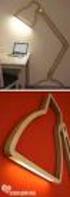 PowerBook G3 Lombard Vermogen Card Replacement Geschreven door: irobot INTRODUCTIE De kracht kaart verbindt uw accu's op de computer. GEREEDSCHAPPEN: Anti-statische polsband (1) Phillips # 0 schroevendraaier
PowerBook G3 Lombard Vermogen Card Replacement Geschreven door: irobot INTRODUCTIE De kracht kaart verbindt uw accu's op de computer. GEREEDSCHAPPEN: Anti-statische polsband (1) Phillips # 0 schroevendraaier
Geheugenmodules Gebruikershandleiding
 Geheugenmodules Gebruikershandleiding Copyright 2008 Hewlett-Packard Development Company, L.P. De informatie in deze documentatie kan zonder kennisgeving worden gewijzigd. De enige garanties voor HP producten
Geheugenmodules Gebruikershandleiding Copyright 2008 Hewlett-Packard Development Company, L.P. De informatie in deze documentatie kan zonder kennisgeving worden gewijzigd. De enige garanties voor HP producten
Geheugenmodules. Artikelnummer van document: In deze handleiding wordt uitgelegd hoe u geheugen in de computer kunt vervangen en upgraden.
 Geheugenmodules Artikelnummer van document: 406852-331 April 2006 In deze handleiding wordt uitgelegd hoe u geheugen in de computer kunt vervangen en upgraden. Inhoudsopgave 1 Geheugenmodules toevoegen
Geheugenmodules Artikelnummer van document: 406852-331 April 2006 In deze handleiding wordt uitgelegd hoe u geheugen in de computer kunt vervangen en upgraden. Inhoudsopgave 1 Geheugenmodules toevoegen
Packard Bell Easy Repair
 Packard Bell Easy Repair EasyNote MZ serie Instructies voor het vervangen van de wireless LAN kaart 7429160005 7429160005 Documentversie: 1.0 - Mei 2007 www.packardbell.com Belangrijke veiligheidsinstructies
Packard Bell Easy Repair EasyNote MZ serie Instructies voor het vervangen van de wireless LAN kaart 7429160005 7429160005 Documentversie: 1.0 - Mei 2007 www.packardbell.com Belangrijke veiligheidsinstructies
Geheugenmodules Gebruikershandleiding
 Geheugenmodules Gebruikershandleiding Copyright 2008 Hewlett-Packard Development Company, L.P. De informatie in deze documentatie kan zonder kennisgeving worden gewijzigd. De enige garanties voor HP producten
Geheugenmodules Gebruikershandleiding Copyright 2008 Hewlett-Packard Development Company, L.P. De informatie in deze documentatie kan zonder kennisgeving worden gewijzigd. De enige garanties voor HP producten
Geheugenmodules Gebruikershandleiding
 Geheugenmodules Gebruikershandleiding Copyright 2009 Hewlett-Packard Development Company, L.P. De informatie in deze documentatie kan zonder kennisgeving worden gewijzigd. De enige garanties voor HP producten
Geheugenmodules Gebruikershandleiding Copyright 2009 Hewlett-Packard Development Company, L.P. De informatie in deze documentatie kan zonder kennisgeving worden gewijzigd. De enige garanties voor HP producten
Klep van systeemkaart verwijderen
 Met de volgende procedure verwijdert u eenvoudig de geïnstalleerde geheugen- en interfaceopties: 1 Zet de printer uit. 2 Haal het netsnoer van de printer uit het stopcontact. 1 3 Ontkoppel de parallelle
Met de volgende procedure verwijdert u eenvoudig de geïnstalleerde geheugen- en interfaceopties: 1 Zet de printer uit. 2 Haal het netsnoer van de printer uit het stopcontact. 1 3 Ontkoppel de parallelle
Geheugenmodules Gebruikershandleiding
 Geheugenmodules Gebruikershandleiding Copyright 2008 Hewlett-Packard Development Company, L.P. De informatie in deze documentatie kan zonder kennisgeving worden gewijzigd. De enige garanties voor HP producten
Geheugenmodules Gebruikershandleiding Copyright 2008 Hewlett-Packard Development Company, L.P. De informatie in deze documentatie kan zonder kennisgeving worden gewijzigd. De enige garanties voor HP producten
Batterij. Een platte, plastic schroevendraaier om de batterij uit de houder te halen
 Nederlands Instructies voor vervanging Batterij AppleCare Volg de instructies in dit document nauwgezet. Als u dit niet doet, kan uw apparatuur beschadigd raken en de garantie komen te vervallen. Opmerking
Nederlands Instructies voor vervanging Batterij AppleCare Volg de instructies in dit document nauwgezet. Als u dit niet doet, kan uw apparatuur beschadigd raken en de garantie komen te vervallen. Opmerking
Packard Bell Easy Repair
 Packard Bell Easy Repair EasyNote MZ serie Instructies voor het vervangen van de harde schijf 7429170005 7429170005 Documentversie: 1.0 - Mei 2007 www.packardbell.com Belangrijke veiligheidsinstructies
Packard Bell Easy Repair EasyNote MZ serie Instructies voor het vervangen van de harde schijf 7429170005 7429170005 Documentversie: 1.0 - Mei 2007 www.packardbell.com Belangrijke veiligheidsinstructies
UW COMPUTER UPGRADEN
 H O O F D S T U K V I E R UW COMPUTER UPGRADEN In dit hoofdstuk leert u hoe u het DRAM en de vaste schijf bijwerkt en hoe u de draadloze minikaart installeert. Waarschuwing: Indien u de hardware wilt laten
H O O F D S T U K V I E R UW COMPUTER UPGRADEN In dit hoofdstuk leert u hoe u het DRAM en de vaste schijf bijwerkt en hoe u de draadloze minikaart installeert. Waarschuwing: Indien u de hardware wilt laten
Geheugenmodules. Artikelnummer van document: In deze handleiding wordt uitgelegd hoe u geheugen in de computer kunt vervangen en upgraden.
 Geheugenmodules Artikelnummer van document: 430246-331 Januari 2007 In deze handleiding wordt uitgelegd hoe u geheugen in de computer kunt vervangen en upgraden. Inhoudsopgave Geheugenmodules toevoegen
Geheugenmodules Artikelnummer van document: 430246-331 Januari 2007 In deze handleiding wordt uitgelegd hoe u geheugen in de computer kunt vervangen en upgraden. Inhoudsopgave Geheugenmodules toevoegen
Packard Bell Easy Repair
 Packard Bell Easy Repair EasyNote MZ serie Instructies voor het vervangen van geheugenmodules 7429180005 7429180005 Documentversie: 1.0 - Mei 2007 www.packardbell.com Belangrijke veiligheidsinstructies
Packard Bell Easy Repair EasyNote MZ serie Instructies voor het vervangen van geheugenmodules 7429180005 7429180005 Documentversie: 1.0 - Mei 2007 www.packardbell.com Belangrijke veiligheidsinstructies
Dell Latitude E5430/E5530
 Dell Latitude E5430/E5530 Informatie over installatie en functies Waarschuwingen GEVAAR: Een WAARSCHUWING duidt een risico van schade aan eigendommen, lichamelijk letsel of overlijden aan. Latitude E5430
Dell Latitude E5430/E5530 Informatie over installatie en functies Waarschuwingen GEVAAR: Een WAARSCHUWING duidt een risico van schade aan eigendommen, lichamelijk letsel of overlijden aan. Latitude E5430
Geheugenmodules Gebruikershandleiding
 Geheugenmodules Gebruikershandleiding Copyright 2009 Hewlett-Packard Development Company, L.P. De informatie in deze documentatie kan zonder kennisgeving worden gewijzigd. De enige garanties voor HP producten
Geheugenmodules Gebruikershandleiding Copyright 2009 Hewlett-Packard Development Company, L.P. De informatie in deze documentatie kan zonder kennisgeving worden gewijzigd. De enige garanties voor HP producten
Geheugenkaarten en optiekaarten verwijderen
 Hieronder vindt u een aantal instructies voor het verwijderen van geheugenkaarten en optiekaarten. De volgende afbeelding laat de plaats van de verschillende connectors zien. Connector voor vaste schijf
Hieronder vindt u een aantal instructies voor het verwijderen van geheugenkaarten en optiekaarten. De volgende afbeelding laat de plaats van de verschillende connectors zien. Connector voor vaste schijf
Dell Latitude Onderhoudshandleiding. Regelgevingsmodel: P86F Regelgevingstype: P86F001
 Dell Latitude 3500 Onderhoudshandleiding Regelgevingsmodel: P86F Regelgevingstype: P86F001 Opmerkingen, voorzorgsmaatregelen,en waarschuwingen OPMERKING: Een OPMERKING duidt belangrijke informatie aan
Dell Latitude 3500 Onderhoudshandleiding Regelgevingsmodel: P86F Regelgevingstype: P86F001 Opmerkingen, voorzorgsmaatregelen,en waarschuwingen OPMERKING: Een OPMERKING duidt belangrijke informatie aan
Geheugenmodules. Gebruikershandleiding
 Geheugenmodules Gebruikershandleiding Copyright 2006 Hewlett-Packard Development Company, L.P. De informatie in deze documentatie kan zonder kennisgeving worden gewijzigd. De enige garanties voor HP-producten
Geheugenmodules Gebruikershandleiding Copyright 2006 Hewlett-Packard Development Company, L.P. De informatie in deze documentatie kan zonder kennisgeving worden gewijzigd. De enige garanties voor HP-producten
Acer Aspire One ZG5 Hard Drive Vervanging
 Acer Aspire One ZG5 Hard Drive Vervanging Plaats de vaste schijf in uw Acer Aspire One ZG5. Geschreven door: Doug Gallatin INTRODUCTIE Gebruik deze gids om de harde schijf in de Acer Aspire One ZG5 vervangen.
Acer Aspire One ZG5 Hard Drive Vervanging Plaats de vaste schijf in uw Acer Aspire One ZG5. Geschreven door: Doug Gallatin INTRODUCTIE Gebruik deze gids om de harde schijf in de Acer Aspire One ZG5 vervangen.
Toshiba Satellite L305-S5946 moederbord
 Toshiba Satellite L305-S5946 moederbord vervanging Verwijder het moederbord in uw Toshiba Satellite L305-S5946. Geschreven door: Michael Erberich INTRODUCTIE Gebruik deze gids om een moederbord op uw Toshiba
Toshiba Satellite L305-S5946 moederbord vervanging Verwijder het moederbord in uw Toshiba Satellite L305-S5946. Geschreven door: Michael Erberich INTRODUCTIE Gebruik deze gids om een moederbord op uw Toshiba
WANDMOTAGE VAN UW HP-COMPUTER GEBRUIKERSHANDLEIDING
 WANDMOTAGE VAN UW HP-COMPUTER GEBRUIKERSHANDLEIDING De enige garanties voor producten en diensten van Hewlett-Packard staan vermeld in de expliciete garantievoorwaarden bij de betreffende producten en
WANDMOTAGE VAN UW HP-COMPUTER GEBRUIKERSHANDLEIDING De enige garanties voor producten en diensten van Hewlett-Packard staan vermeld in de expliciete garantievoorwaarden bij de betreffende producten en
Geheugenmodules. Gebruikershandleiding
 Geheugenmodules Gebruikershandleiding Copyright 2006 Hewlett-Packard Development Company, L.P. De informatie in deze documentatie kan zonder kennisgeving worden gewijzigd. De enige garanties voor HP producten
Geheugenmodules Gebruikershandleiding Copyright 2006 Hewlett-Packard Development Company, L.P. De informatie in deze documentatie kan zonder kennisgeving worden gewijzigd. De enige garanties voor HP producten
Nederlands. AirPort Extreme-kaart. AppleCare. Instructies voor vervanging
 Nederlands Instructies voor vervanging AirPort Extreme-kaart AppleCare Volg de instructies in dit document nauwgezet. Als u dit niet doet, kan de apparatuur beschadigd raken en de garantie komen te vervallen.
Nederlands Instructies voor vervanging AirPort Extreme-kaart AppleCare Volg de instructies in dit document nauwgezet. Als u dit niet doet, kan de apparatuur beschadigd raken en de garantie komen te vervallen.
Wandmontage van uw HP TouchSmart. Gebruikershandleiding
 Wandmontage van uw HP TouchSmart Gebruikershandleiding De enige garanties voor producten en diensten van Hewlett-Packard staan vermeld in de expliciete garantievoorwaarden bij de betreffende producten
Wandmontage van uw HP TouchSmart Gebruikershandleiding De enige garanties voor producten en diensten van Hewlett-Packard staan vermeld in de expliciete garantievoorwaarden bij de betreffende producten
Dell Inspiron Moederbord Ventilator
 Dell Inspiron 15-3521 Moederbord Ventilator Replacement Geschreven door: Andrew Dippre ifixit CC BY-NC-SA /Www.ifixit.com Pagina 1 van 10 GEREEDSCHAPPEN: Phillips # 00 schroevendraaier (1) Spudger (1)
Dell Inspiron 15-3521 Moederbord Ventilator Replacement Geschreven door: Andrew Dippre ifixit CC BY-NC-SA /Www.ifixit.com Pagina 1 van 10 GEREEDSCHAPPEN: Phillips # 00 schroevendraaier (1) Spudger (1)
Geschreven door: Matthew Molina
 Asus K53E-BBR7 moederbord vervanging Deze gids zal u laten zien hoe u het moederbord van uw laptop te vervangen. Geschreven door: Matthew Molina INTRODUCTIE Als uw laptop is niet naar behoren op te starten,
Asus K53E-BBR7 moederbord vervanging Deze gids zal u laten zien hoe u het moederbord van uw laptop te vervangen. Geschreven door: Matthew Molina INTRODUCTIE Als uw laptop is niet naar behoren op te starten,
Ringtone speaker iphone 4S Installatie handleiding
 1. De iphone moet uit staan als u hem uit elkaar haalt. Verwijder als eerste de twee kleine schroeven naast de dock aansluiting onderaan de iphone. 2. Duw de achterkant van de iphone een klein stukje naar
1. De iphone moet uit staan als u hem uit elkaar haalt. Verwijder als eerste de twee kleine schroeven naast de dock aansluiting onderaan de iphone. 2. Duw de achterkant van de iphone een klein stukje naar
Geschreven door: irobot
 PowerBook G3 Pismo Hard Drive Vervanging Plaats de vaste schijf in uw PowerBook G3 Pismo. Geschreven door: irobot ifixit CC BY-NC-SA /Www.ifixit.com Pagina 1 van 10 INTRODUCTIE U kunt de harde schijf te
PowerBook G3 Pismo Hard Drive Vervanging Plaats de vaste schijf in uw PowerBook G3 Pismo. Geschreven door: irobot ifixit CC BY-NC-SA /Www.ifixit.com Pagina 1 van 10 INTRODUCTIE U kunt de harde schijf te
